Page 1
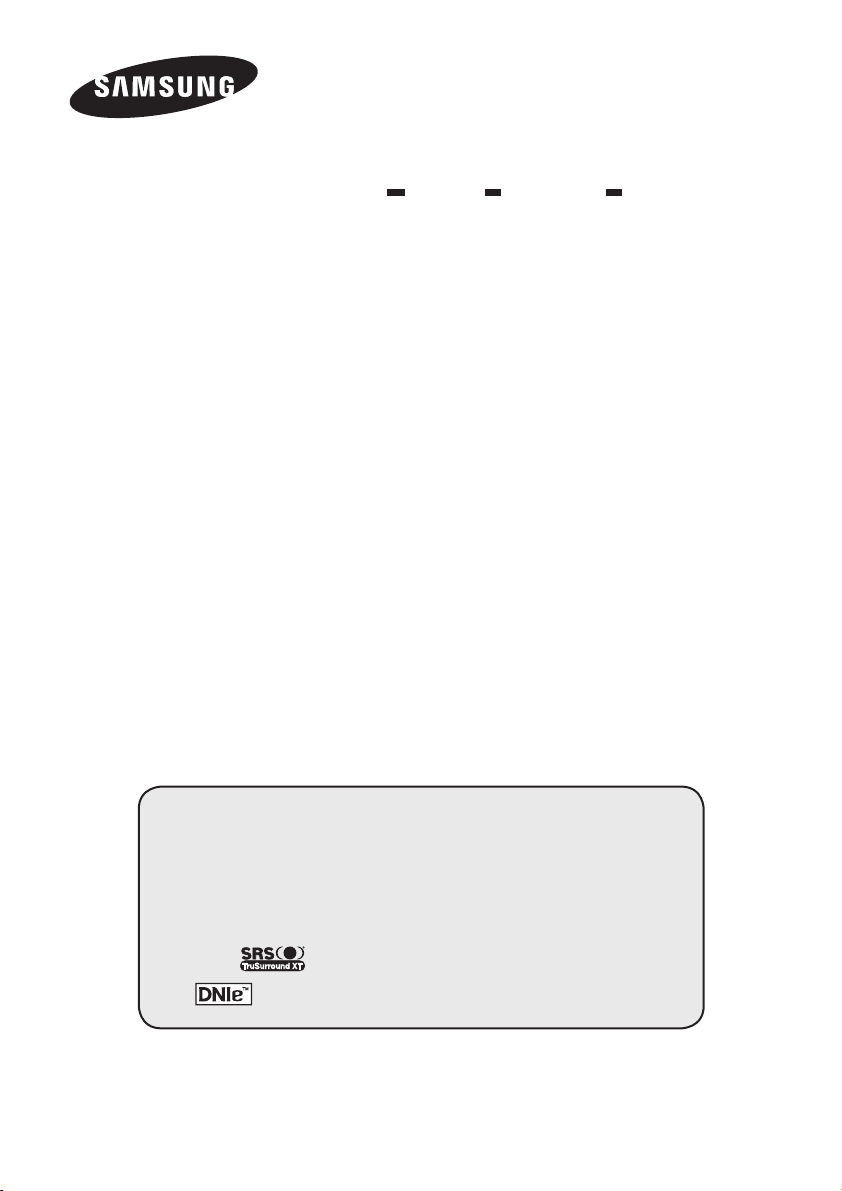
PLASMAFERNSEHEN
(PLASMA FFERNSEH TECHNOLOGIE)
Bedienungsanleitung
Bevor Sie das Gerät verwenden,
lesen Sie zunächst diese Bedienungsanleitung,
und bewahren Sie sie zum späteren Nachschlagen auf.
BILDSCHIRMMENÜS
Bild-im-Bild (PIP)
Energiesparmodus
VIDEOTEXT (Option)
SRS TruSurround XT
Digital Natural Image engine
Registrieren Sie Ihr Gerät unter www.samsung.com/global/register.
Tragen Sie die Modell- und Seriennummer Ihres Geräts hier ein,
damit Sie sie zukünftig schnell zur Hand haben.
▪ Modell _______________ ▪ Seriennummer _______________
Page 2
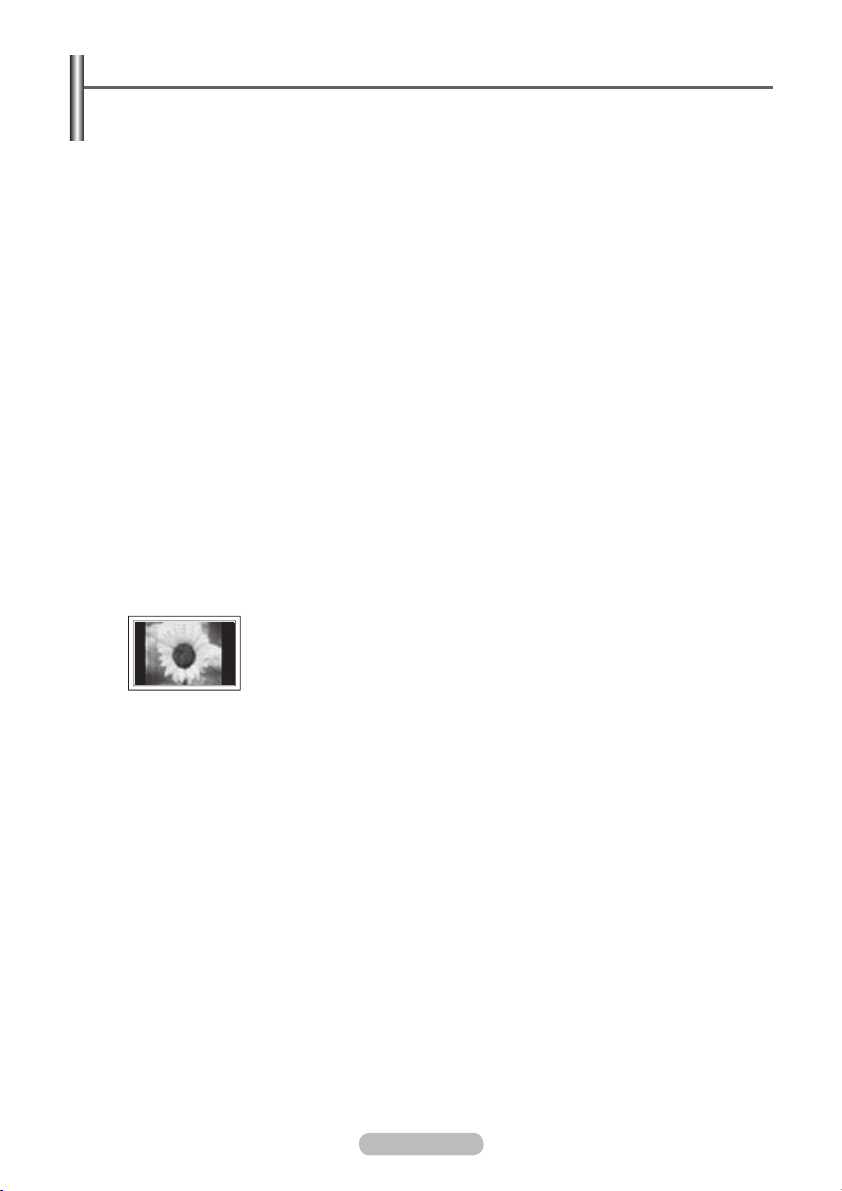
Benutzerhinweise
Einbrennen von Standbildern
Zeigen Sie Standbilder (z. B. bei einem Videospiel oder bei Anschluss eines PC an diesen
Plasmamonitor) niemals länger als 2 Stunden auf dem Plasmabildschirm an, da das Bild auf diese
Weise einbrennen kann. Das Einbrennen von Standbildern wird auch als „Bildkonservierung“
bezeichnet. Sie können das Einbrennen vermeiden, indem Sie die Helligkeit und den Kontrast des
Monitors beim Anzeigen von Standbildern verringern.
Höhe
Um normalen Betrieb zu gewährleisten, muss der Plasmabildschirm in einer Höhe unter 2000 m
aufgestellt werden. Der Betrieb des Monitors wird möglicherweise gestört, wenn er in mehr als
2000 m Höhe betrieben wird. Sie dürfen den Plasmabildschirm deshalb nicht in einer Höhe von über
2000 m aufstellen und betreiben.
Wärmeentwicklung auf der Oberseite des Plasmabildschirms
Die Oberseite des Produkts kann nach längerem Betrieb warm werden, da die Wärme aus dem
Monitor über die Entlüftungsöffnung im oberen Teil des Geräts abgeführt wird. Dies ist normal und
weist nicht auf einen Defekt oder eine Fehlfunktion des Geräts hin. Allerdings sollten Kinder von dem
oberen Teil des Geräts ferngehalten werden.
Das Gerät verursacht ein „knackendes“ Geräusch.
Ein „knackendes“ Geräusch entsteht, wenn das Gerätematerial sich aufgrund einer Änderung der
Umgebung, wie z. B. Temperaturschwankungen oder Änderung der Luftfeuchtigkeit, zusammenzieht
oder ausdehnt. Das ist normal und stellt keinen Defekt des Geräts dar.
Pixelfehler
Der Plasmabildschirm besitzt eine Bildfläche mit 1.230.000 (bei SD-Auflösung) bis 3.150.000
(bei HD-Auflösung) Pixeln, für dessen Herstellung hoch entwickelte Technologie eingesetzt wird.
Allerdings können ein paar zu helle oder zu dunkle Pixel auf der Bildfläche zu sehen sein. Diese
Pixelfehler haben keinen Einfluss auf die Geräteleistung.
Vermeiden Sie den Betrieb des Plasmabildschirms bei Temperaturen unter 5°C.
Ein Standbild, dass zu lange angezeigt wird, kann zu einer bleibenden Beschädigung des
Plasmabildschirms führen
Nachbilder auf dem Monitor
Das Anzeigen von Standbildern von Videospielen und PC-Anwendungen über einen bestimmten
Zeitraum kann zu partiellen Nachbildern führen. Um diesen Effekt zu verhindern, verringern Sie
Helligkeit und Kontrast, wenn Sie Standbilder anzeigen möchten.
Garantie
– Durch diese Garantie nicht abgedeckt sind Schäden, die durch Einbrennen von Bildern entstehen.
– Das Einbrennen von Bildern wird von der Garantie nicht abgedeckt.
Installieren
Wenden Sie sich an den autorisierten Kundendienst, wenn das Gerät an einem Ort mit hoher
Konzentration an Staubpartikeln, außergewöhnlich hoher oder geringer Raumtemperatur,
extrem hoher Luftfeuchtigkeit, in unmittelbarer Nähe zu chemischen Lösungsmitteln oder für den
Dauerbetrieb, z.B. auf Bahn- oder Flughäfen, aufgestellt werden soll. Eine nicht fachgerechte
Aufstellung kann zu schweren Schäden am Gerät führen.
Der Betrieb des Plasmafernsehers im Format 4:3 über einen längeren Zeitraum
kann links, rechts und in der Mitte des Monitors Spuren der Bildränder
hinterlassen, die durch die unterschiedliche Lichtemission auf dem Bildschirm
verursacht werden. Das Wiedergeben einer DVD oder der Betrieb einer
Spielkonsole kann auf dem Bildschirm zu ähnlichen Effekten führen. Schäden,
die durch die o. g. Effekte verursacht wurden, unterliegen nicht der Garantie.
Deutsch - 2
Page 3
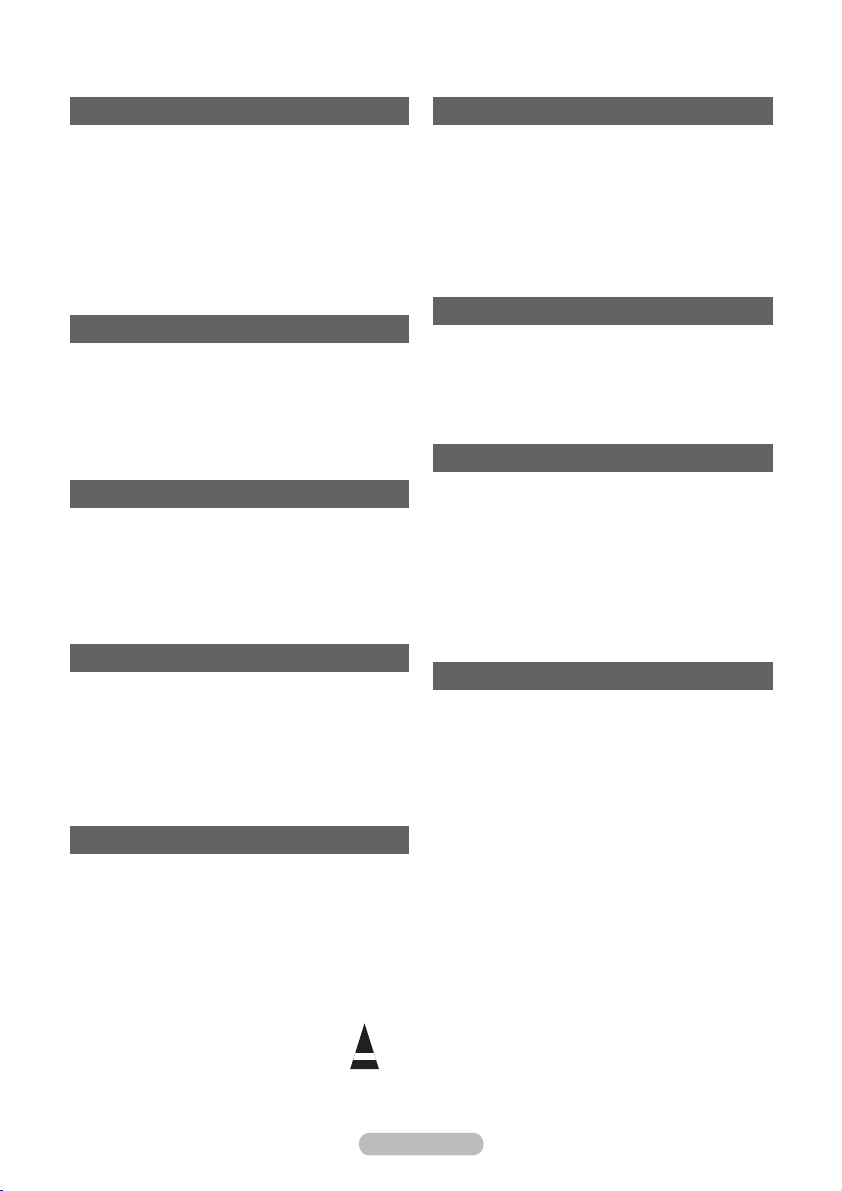
Deutsch - 3
Inhalt
Allgemeine Informationen
Benutzerhinweise ............................................2
Lieferumfang ................................................... 4
Verwenden des Standfußes ............................4
Systemsteuerung ............................................ 5
Anschlussfeld .................................................. 6
Fernbedienung für Sehbehinderte (PS42Q91H/
PS42Q92H/PS50Q91H/PS50Q92H)
Fernbedienung für Sehbehinderte (PS42C91H/
PS50C91H)
......................................................9
...................8
Funktion
Ein- und Ausschalten des Fernsehgeräts ..... 10
Anzeigen von Menüs .................................... 11
Aktuelles Bild einfrieren ................................ 11
Plug & Play-Funktion .................................... 12
Anzeigen externer Signalquellen ..................13
Gerätenamen bearbeiten .............................. 14
Kanalsteuerung
Automatisches Speichern von Kanälen ........14
Manuelles Speichern von Kanälen ............... 15
Sender hinzufügen/sperren ...........................16
Sortieren der gespeicherten Kanäle ............. 17
Kanäle benennen .......................................... 17
Senderfeinabstimmung durchführen ............. 18
Bildeinstellungen
Bildstandard ändern ...................................... 19
Bildeinstellungen anpassen ..........................19
Konfigurieren detaillierter Bildeinstellungen .. 20
Âuswählen des Bildformats ...........................21
Auswählen des Bildschirmmodus .................21
Digitale RM / Aktive Farbe / DNIe /
Movie Plus ....................................................22
Toneinstellungen
Audiofunktionen ............................................23
Auswählen des Tonmodus
(modellabhängig) .......................................... 24
Funktionsbeschreibung
Zeitfunktionen ............................................... 25
Sprache / Blaues Bild / Melodie / Lichteffekt /
Energiesparmod. / HDMI-Schwarzwert
Spielemodus verwenden ...............................27
Verstellbare Wandhalterung
(gesondert lieferbar) .....................................28
Bild-im-Bild-Funktion (PIP) verwenden ......... 29
Einbrennschutz .............................................30
...........26
PC-Anzeige
Einrichten der PC-Software
(unter Windows XP) ..................................... 31
Eingangsmodus (PC) .................................... 32
Einstellungen für PC vornehmen ..................33
Einstellen des Heimkino-PC ......................... 34
Informationen zu Anynet+
Was ist Anynet+? ......................................... 35
Anschließen von Anynet+-Geräten ............... 35
Einrichten von Anynet+ ................................. 36
Suchen von Anynet+-Geräten und
Umschalten zwischen diesen Geräten ..........36
Aufnehmen ....................................................37
Tonwiedergabe mit einem Receiver .............. 38
Prüfen Sie Folgendes, bevor Sie sich an den
Service wenden ............................................38
(PS42Q91H/PS42Q92H/PS50Q91H/PS50Q92H)
Anhang
Videotext-Funktion (modellabhängig) ...........39
Spezifikation (VESA) der Wandhalterung ..... 41
Einrichten der Fernbedienung (PS42Q91H/
PS42Q92H/PS50Q91H/PS50Q92H)
Montieren des Standfußes
(modellabhängig) .......................................... 47
Problembehandlung ...................................... 47
Technische Daten ......................................... 48
..............42
Symbole
Tastendruck
☛ ➢
Wichtig
Hinweis
Page 4
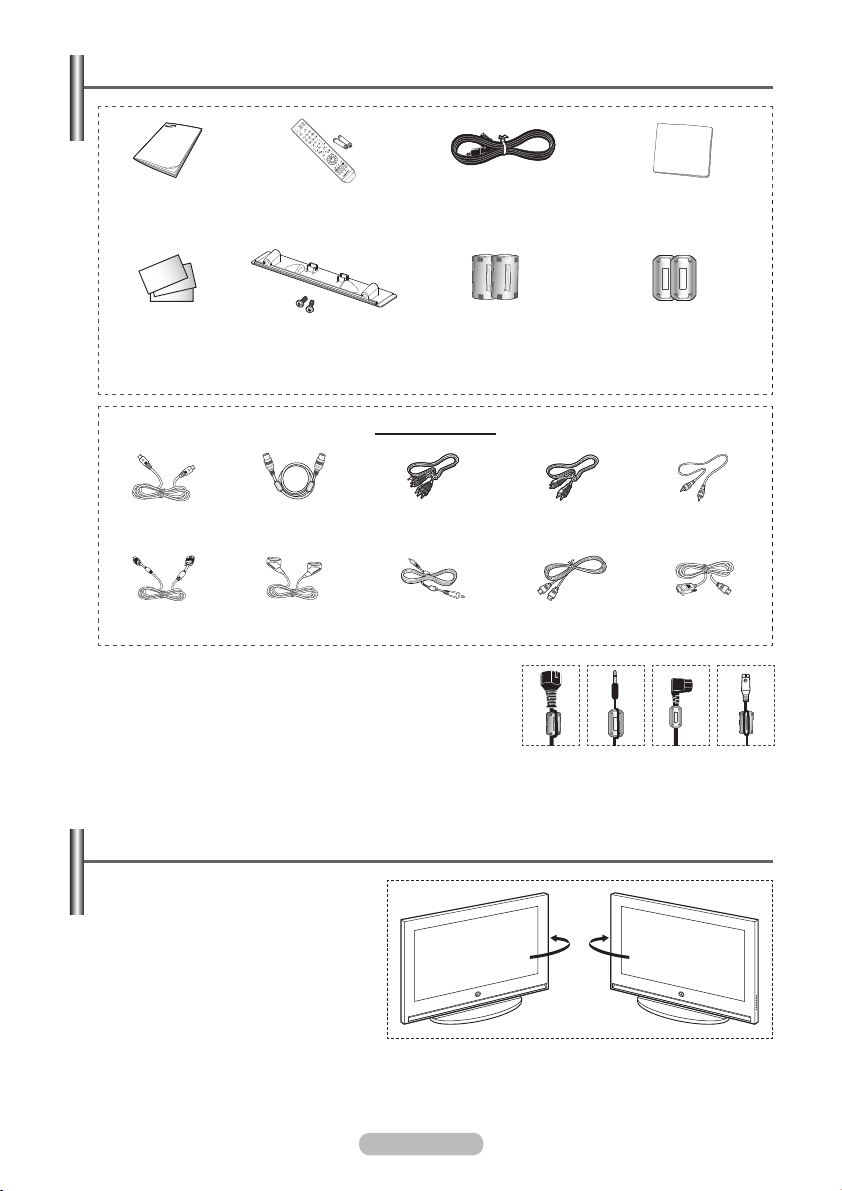
Lieferumfang
Bedienungsanleitung Fernbedienung/
Garantiekarte/
Registrierkarte/
Sicherheitshinweise
S-Videokabel Antennenkabel Komponentenkabel Audiokabel Videokabel
PC-Kabel SCART-Kabel PC-Audio-Kabel HDMI-Kabel HDMI/DVI-Kabel
Ferritkern (Netzkabel, Kopfhörerkabel, S-Videokabel)
➢
Der Ferritkern wird zum Abschirmen des Kabels gegen
Störungen verwendet. Öffnen Sie beim Anschließen eines
Kabels den Ferritkern, und befestigen Sie ihn am Kabel.
AAA-Batterien
Untere Abdeckung /
Schrauben (2 Stück)
(Informationen hierzu finden
Sie auf Seite 47.)
Separat erhältlich
Netzkabel Reinigungstuch
Ferritkern für Netzkabel/
S-Videokabel
Ferritkern für Kopfhörerkabel/
Netzkabel
Verwenden des Standfußes
Der Plasmafernseher sollte
➢
von mindestens zwei Personen
getragen werden. Um
Beschädigungen zu vermeiden,
legen Sie den Plasmafernseher
nie auf den Fußboden. Der
Plasmabildschirm muss sich
immer in aufrechter Position
befinden.
Der Plasmabildschirm kann um 20
Grad nach recht und links gedreht werden.
Deutsch - 4
-20° ~ 20°
Page 5
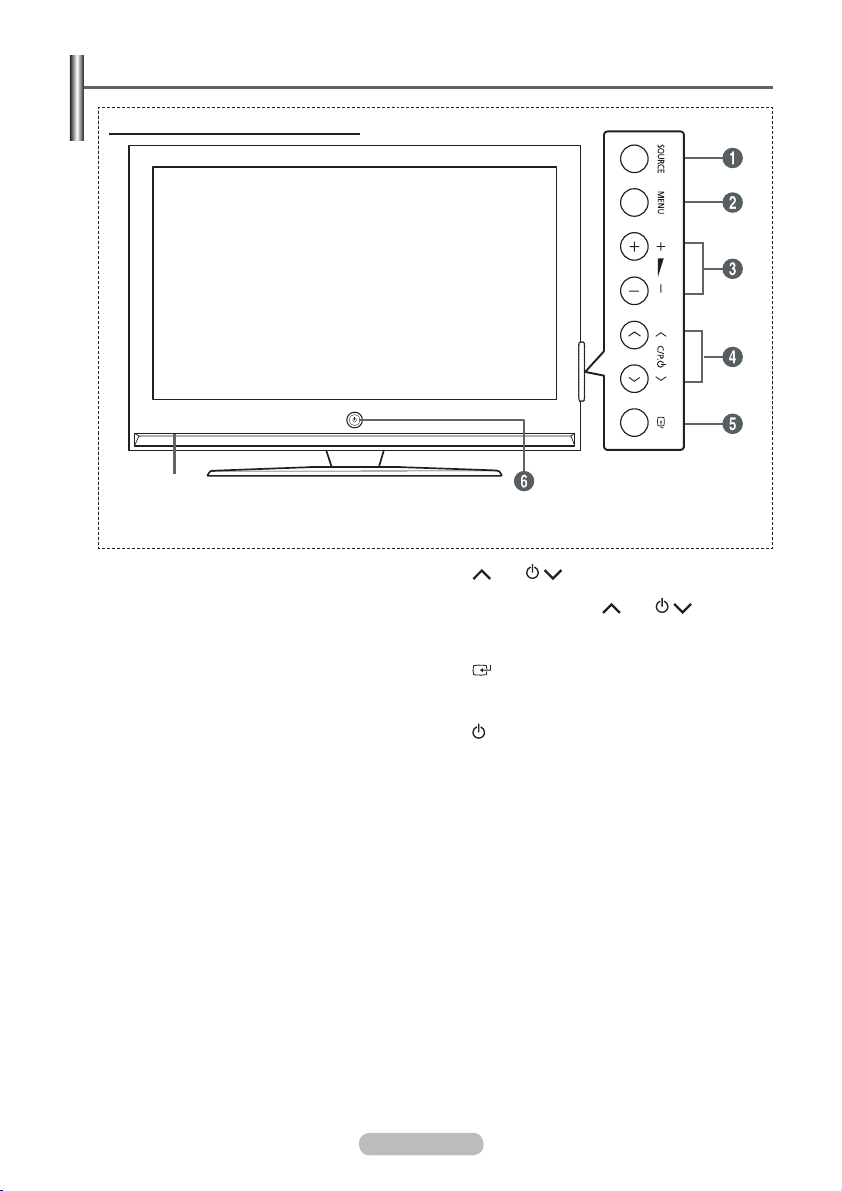
Deutsch - 5
Systemsteuerung
Vorderseite (oder Seitenverkleidung)
Lautsprecher
Die Produktfarbe und -form können sich je nach Modell unterscheiden.
➢
1
Quelle
Zeigt ein Menü mit allen verfügbaren
Signalquellen an (TV, Ext.1, Ext.2, AV, S-Video,
Komp., PC, HDMI1, HDMI2 und HDMI3).
Den HDMI3-Modus gibt es nur in den
➢
Modellen PS42Q91H/PS42Q92H/
PS50Q91H/PS50Q92H.
2
MENU
Drücken Sie diese Taste, um die Funktionen
des Fernsehgeräts in einem Bildschirmmenü
anzuzeigen.
3
+−
Drücken, um die Lautstärke zu erhöhen oder
zu verringern.
Wählen Sie im Bildschirmmenü die +−
Schaltflächen, so wie Sie die ◄ und ► Tasten
auf der Fernbedienung verwenden.
4
C/P.
Kanal wechseln. Wählen Sie im
Bildschirmmenü die C/P.
Schaltflächen, so wie Sie die ▲ und ▼ Tasten
auf der Fernbedienung verwenden.
5
(EINGABETASTE)
Drücken Sie diese Taste zum Bestätigen einer
Auswahl.
6
(POWER)-Taste
Drücken Sie diese Taste, um das Fernsehgerät
ein- und auszuschalten.
Stromversorgungsanzeige
− Ausgeschaltet: Blau
− Eingeschaltet: Aus
Fernbedienungssensor
Richten Sie die Fernbedienung auf diesen
Sensor am Fernsehgerät.
Page 6
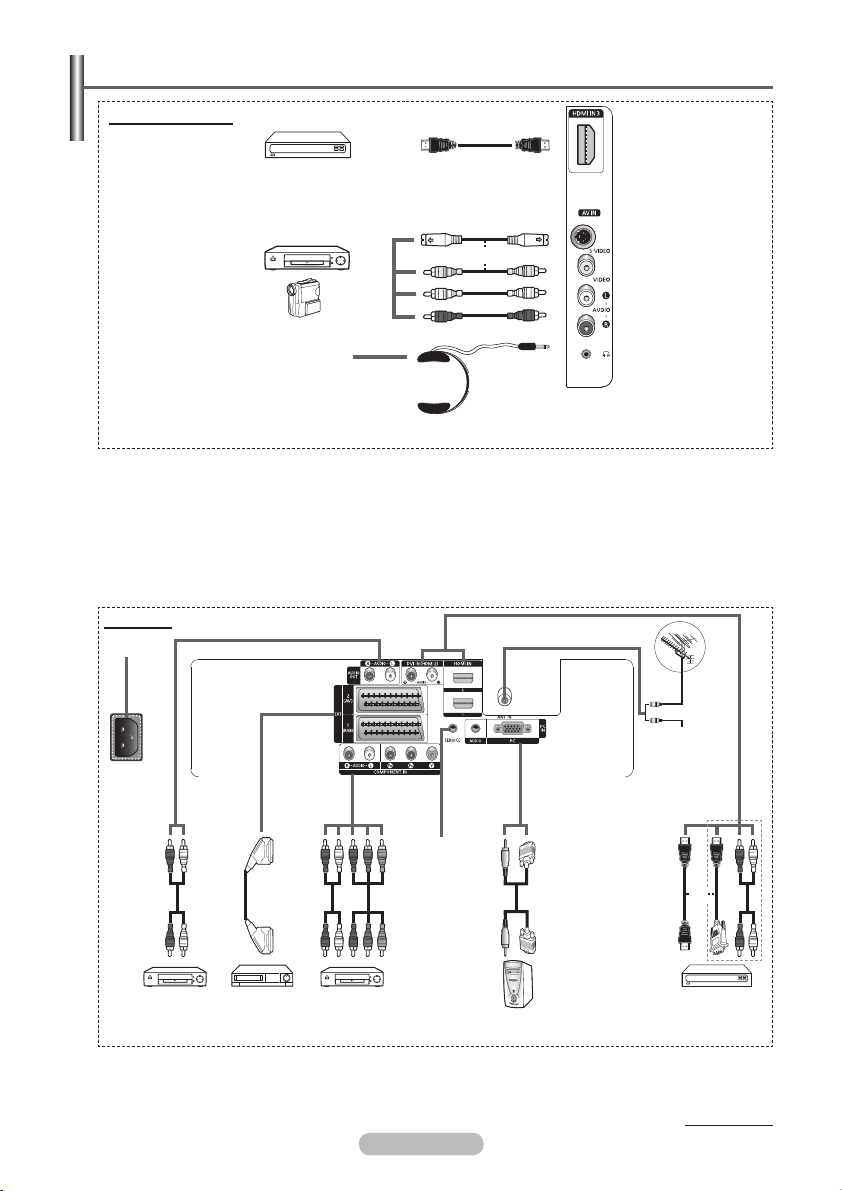
Anschlussfeld
Seitenverkleidung
1
2
oder
3
Die Produktfarbe und -form können sich je nach Modell unterscheiden.
➢
3
1
HDMI IN 3 (PS42Q91H/PS42Q92H/
PS50Q91H/PS50Q92H)
Zum Anschließen an die HDMI-Buchse von
Geräten mit HDMI-Ausgang
2
S-VIDEO oder VIDEO / AUDIO L/R
S-Video-, Video- und Audioeingänge für
externe Geräte wie z. B. Camcorder oder
Videorecorder.
Rückseite
1
Kopfhörerbuchse
Wenn Sie beim Fernsehen andere Personen
im Zimmer nicht stören möchten, können Sie
Kopfhörer an das Fernsehgerät anschließen.
Das Verwenden von Kopfhörern bei hoher
➢
Lautstärke über einen längeren Zeitraum
kann zu Hörschäden führen.
8
oder
Kabelfernsehen
Netzwerk
5
oder
2
Die Produktfarbe und -form können sich je nach Modell unterscheiden.
➢
Stellen Sie sicher, dass der Fernseher und alle angeschlossenen Geräte ausgeschaltet sind, ehe
☛
Sie weitere Geräte anschließen.
Achten Sie beim Anschließen eines externen Geräts auf die Farbcodierung: Stecker und Buchse
müssen die gleiche Farbe aufweisen.
3
4
6
Deutsch - 6
7
Fortsetzung...
Page 7
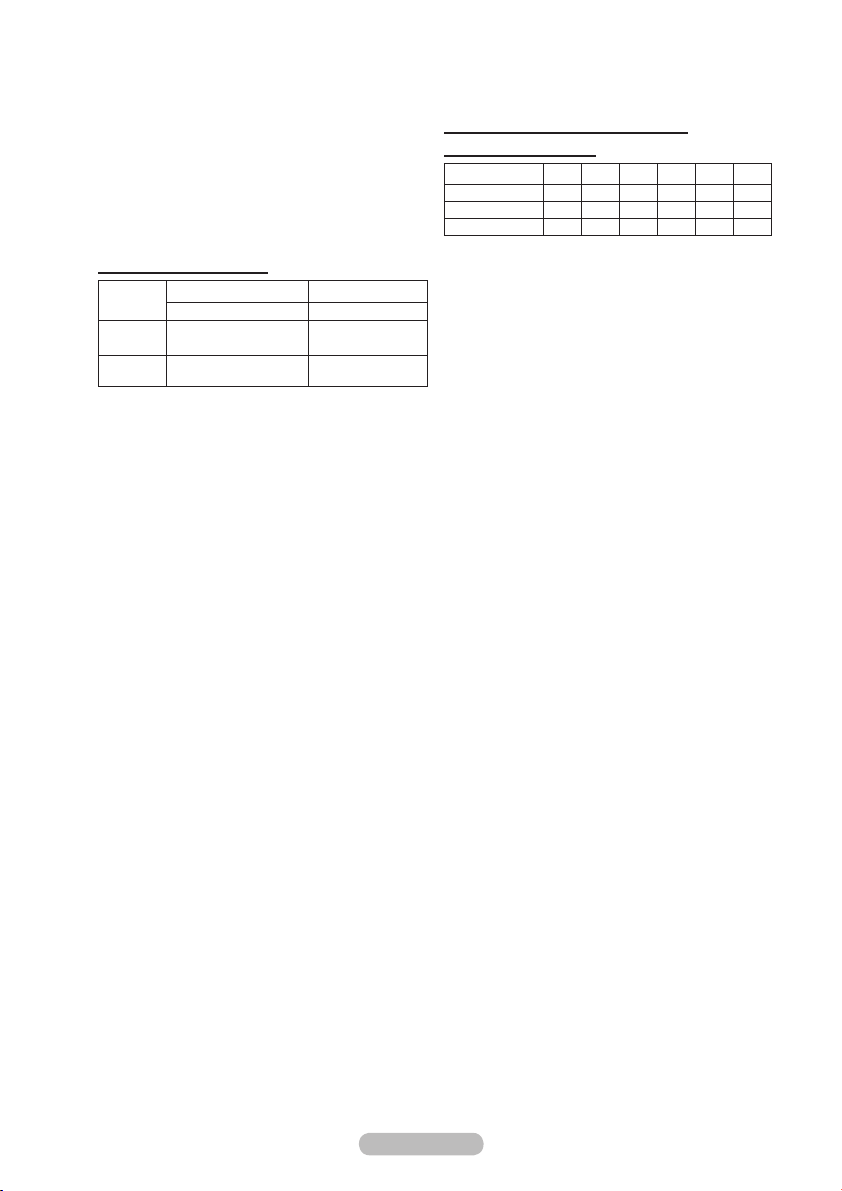
Deutsch - 7
1
Netzanschluss
Zum Anschließen des mitgelieferten
Netzkabels.
2
Externe Audiogeräte anschließen
Schließen Sie die Cinch-Audiosignale des
Fernsehgeräts an eine externe Quelle an, z. B.
an ein Audiogerät.
3
EXT 1, EXT 2
Ein- und Ausgänge für externe Geräte wie z. B.
Videorecorder, DVD-Player, Spielekonsolen
oder Video-Disc-Player.
Anschlussmöglichkeiten
Anschluss
EXT 1
EXT 2
4
Komponenteneingang
Eingang Ausgang
Video Audio (L/R)
✔ ✔ ✔
✔ ✔
RGB Video + Audio (L/R)
Nur TV- oder DTV-
Ausgang verfügbar.
Ausgang frei wählbar.
Audio (AUDIO L/R) und Videoeingänge (Y/PB/
PR) für Komponentenanschluss.
5
Service
− Anschluss für Servicezwecke
− Verbinden Sie das Fernsehgerät über
den seriellen Anschluss mit der elektrisch
angetriebenen Wandhalterung, wenn Sie
den Betrachtungswinkel des Fernsehgeräts
mit der Fernbedienung einstellen möchten.
6
PC-Eingang / Audio
Zum Anschließen an den Video- und
Audioausgang eines Computers.
7
HDMI IN 1, HDMI IN 2
– Zum Anschließen an die HDMI-Buchse von
Geräten mit HDMI-Ausgang Diese Eingänge
können als DVI-Anschluss mit separaten
analogen Audioeingängen verwendet
werden. Für diese Art des Anschlusses
wird ein optionales HDMI/DVI-Kabel
benötigt. Bei Verwendung des optionalen
HDMI/DVi-Adapters werden die analogen
DVI-Audioeingänge am Fernsehgerät
für den Empfang des rechten und linken
Audiosignals vom DVI-Gerät verwendet.
(Nicht für PC geeignet)
− Wenn Sie dieses Gerät über HDMI oder
DVI an eine Set-Top-Box, einen DVD-Player
oder eine Spielekonsole usw. anschließen,
müssen Sie sicherstellen, dass es gemäß
nachfolgender Tabelle auf den richtigen
Videoausgabemodus eingestellt ist.
Tun Sie dies nicht, so kann es zu einer
Verschlechterung der Bildqualität, zu einer
Verzerrung der Anzeige oder dazu kommen,
dass gar kein Bild angezeigt wird.
− Versuchen Sie nicht, den HDMI/DVIAnschluss mit der Grafikkarte eines PCs
oder Laptops zu verbinden. (In diesem Fall
würde ein leerer Bildschirm angezeigt)
DVI IN (HDMI 2) AUDIO L/R
DVI-Audioausgänge für externe Geräte.
8
Antenneneingang
75 Ω-Koaxialanschluss für Antenne/
Kabelanschluss.
Unterstützte Modi für HDMI/DVI und
Komponenteneingang
HDMI/DVI 50 Hz X X X O O O
HDMI/DVI 60 Hz X O X X O O
Komp. O O O O O O
480i 480p 576i 576p 720p 1080i
Page 8
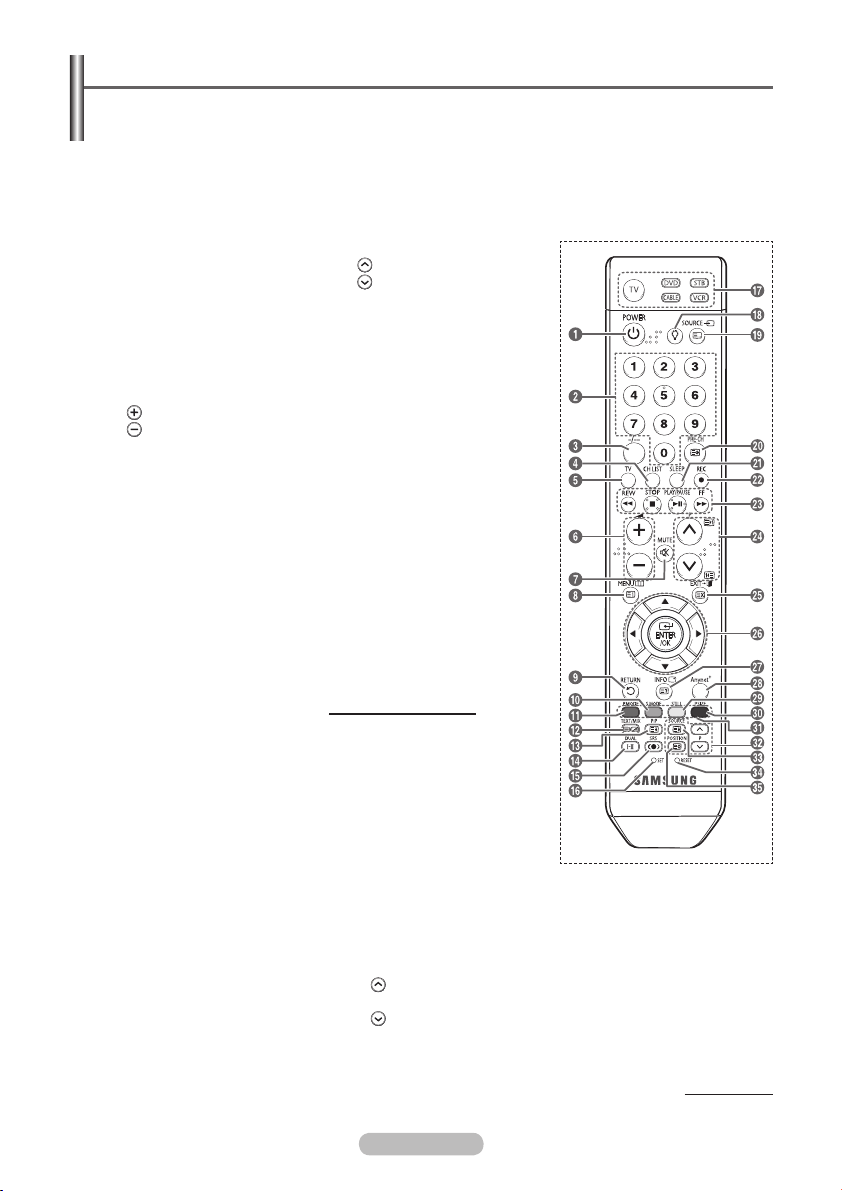
Fernbedienung für Sehbehinderte (PS42Q91H/PS42Q92H/PS50Q91H/PS50Q92H)
Dies ist eine spezielle Fernbedienung für Personen mit beeinträchtigtem Sehvermögen. Die
➢
Netztaste sowie die Tasten zum Einstellen des Kanals und der Lautstärke, für Stopp und
Wiedergabe/Pause sind mit Blindenschrift versehen.
Die Leistungsfähigkeit der Fernbedienung kann durch starke Lichteinstrahlung beeinträchtigt werden.
1
Netztaste (Zum An-
und Ausschalten des
Fernsehgeräts)
2
Zifferntasten für direkte
Programmplatzeingabe
3
Taste zum Auswählen
von ein-/zweistelligen
Programmplätzen
4
Taste für Kanalsteuerung
(Informationen hierzu finden
Sie auf Seite 16.)
5
TV-Modus direkt aufrufen
6
Lautstärke erhöhen
Lautstärke verringern
7
Ton vorübergehend
ausschalten
8
Bildschirm-Hauptmenü
anzeigen
9
Zurück zum vorherigen
Menü
0
Toneffekt wählen (siehe
Seite 23)
!
Bildeffekt wählen (siehe
Seite 19)
#
Ein/Aus für Bild-im-Bild
$
Audiomodusauswahl
%
Taste für TruSurround XT-
Modus
^
Einstellung der
Fernbedienung
&
Wählt ein Zielgerät aus,
das mit der SamsungFernbedienung
(Fernsehgerät, DVD,
Set-Top-Box, Kabel,
Videorecorder) gesteuert
werden soll.
*
Durch Drücken dieser
Taste werden die Tasten
Laut, Kanal, Stumm
sowie die Taste der aktiven
Signalquelle (TV, DVD,
Kabel, STB und VCR)
auf der Fernbedienung
beleuchtet.
(
Verfügbare Signalquelle
auswählen
)
Vorheriger Kanal
a
Autom. Ausschalten
b
Aufzeichnen von
Livesendungen
c
Videorekorder-/DVD-
Funktionen (Rücklauf,
Stopp, Wiedergabe/Pause,
Vorlauf
d
Nächster Kanal
Vorheriger Kanal
e
OSD-Menü ausblenden
f
Steuern des Cursors im
Menü
g
Anzeigen von Informationen
zur aktuellen Sendung
h
Führt die Anzeigefunktionen
für Anynet+ aus und richtet
die Anynet+-Geräte ein.
i
Standbild anzeigen
j
Auswahl der Bildgröße
l
Kanal für PIP-Bild
auswählen
n
Wenn Ihre Fernbedienung
nicht richtig funktioniert,
nehmen Sie die Batterien
heraus, und drücken Sie
die Taste Reset ca. 2-3
Sekunden lang. Legen Sie
die Batterien wieder ein,
und versuchen Sie erneut,
die Fernbedienung zu
verwenden.
Videotext-Funktionen
(Informationen hierzu finden Sie
auf Seite 39.)
5
Videotextanzeige beenden
(modellabhängig)
8
Videotext-Index
@
Videotext anzeigen/Videotext
und Fernsehsendung
zugleich anzeigen
#
Seite weiter anzeigen (nicht
umblättern)
(
Videotext-Modus auswählen
(LIST/FLOF)
)
Untergeordnete
Videotextseite
d
P : Nächste
Videotextseite
P :Vorige Seite
e
Videotext abbrechen
g
Verborgenen Inhalt
einblenden
k
Fastext-Thema auswählen
m
Videotextgrösse
o
Videotextseite speichern
Fortsetzung...
Deutsch - 8
Page 9
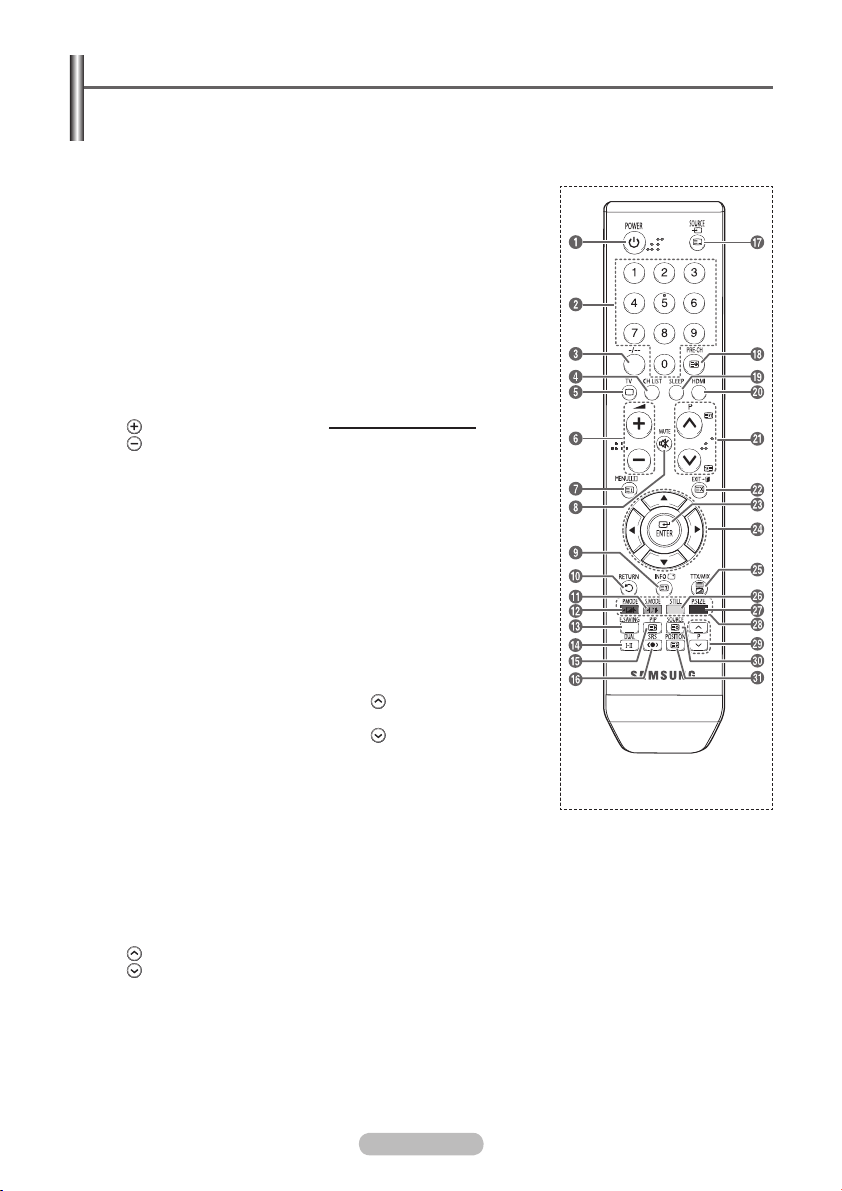
Deutsch - 9
Fernbedienung für Sehbehinderte (PS42C91H/PS50C91H)
Dies ist eine spezielle Fernbedienung für Personen mit beeinträchtigtem Sehvermögen. Die Netztaste
➢
sowie die Tasten zum Einstellen des Kanals und der Lautstärke sind in Braille beschriftet.
Die Leistungsfähigkeit der Fernbedienung kann durch starke Lichteinstrahlung beeinträchtigt werden.
1
Netztaste
(Zum An- und Ausschalten
des Fernsehgeräts)
2
Zifferntasten für direkte
Programmplatzeingabe
3
Taste zum Auswählen
von ein-/zweistelligen
Programmplätzen
4
Taste für Kanalsteuerung
(Informationen hierzu finden
Sie auf Seite 16.)
5
TV-Modus direkt aufrufen
6
: Lautstärke erhöhen
: Lautstärke verringern
7
Bildschirm-Hauptmenü
anzeigen
8
Ton vorübergehend
ausschalten
9
Anzeigen von Informationen
zur aktuellen Sendung
0
Zurück zum vorherigem
Menü
!
Bildeffekt wählen (siehe
Seite 23)
@
Bildeffekt wählen (siehe
Seite 19)
#
Einstellen der
Bildschirmhelligkeit, um
Energie zu sparen.
$
Audiomodusauswahl
%
Ein/Aus für Bild-im-Bild
^
Taste für TruSurround XT-
Modus
&
Verfügbare Signalquelle
auswählen
*
Vorheriger Kanal
(
Autom. Ausschalten
)
TV-Modus direkt aufrufen
a
: Nächster Kanal
: Vorheriger Kanal
b
OSD-Menü ausblenden
c
Änderungsbestätigung
d
Zur gewünschten
Menüoption wechseln/Wert
einer Menüoption anpassen
f
Standbild anzeigen
g
Auswahl der Bildgröße
i
Kanal für PIP-Bild
auswählen
j
Signalquelle für PIP-Bild
auswählen
k
Speicherort für PIP-Bild
auswählen
Videotext-Funktionen
(Informationen hierzu finden Sie
auf Seite 39.)
5
Videotextanzeige beenden
(modellabhängig)
7
Videotext-Index
9
Verborgenen Inhalt
einblenden
%
Seite weiter anzeigen (nicht
umblättern)
&
Videotext-Modus auswählen
(LIST/FLOF)
*
Untergeordnete
Videotextseite
a
P : Nächste
P : Vorige Videotextseite
b
e
h
j
k
Videotextseite
Videotext abbrechen
Videotext anzeigen/Videotext
und Fernsehsendung
zugleich anzeigen
Fastext-Thema auswählen
Videotextseite speichern
Videotextgrösse
Fortsetzung...
Page 10
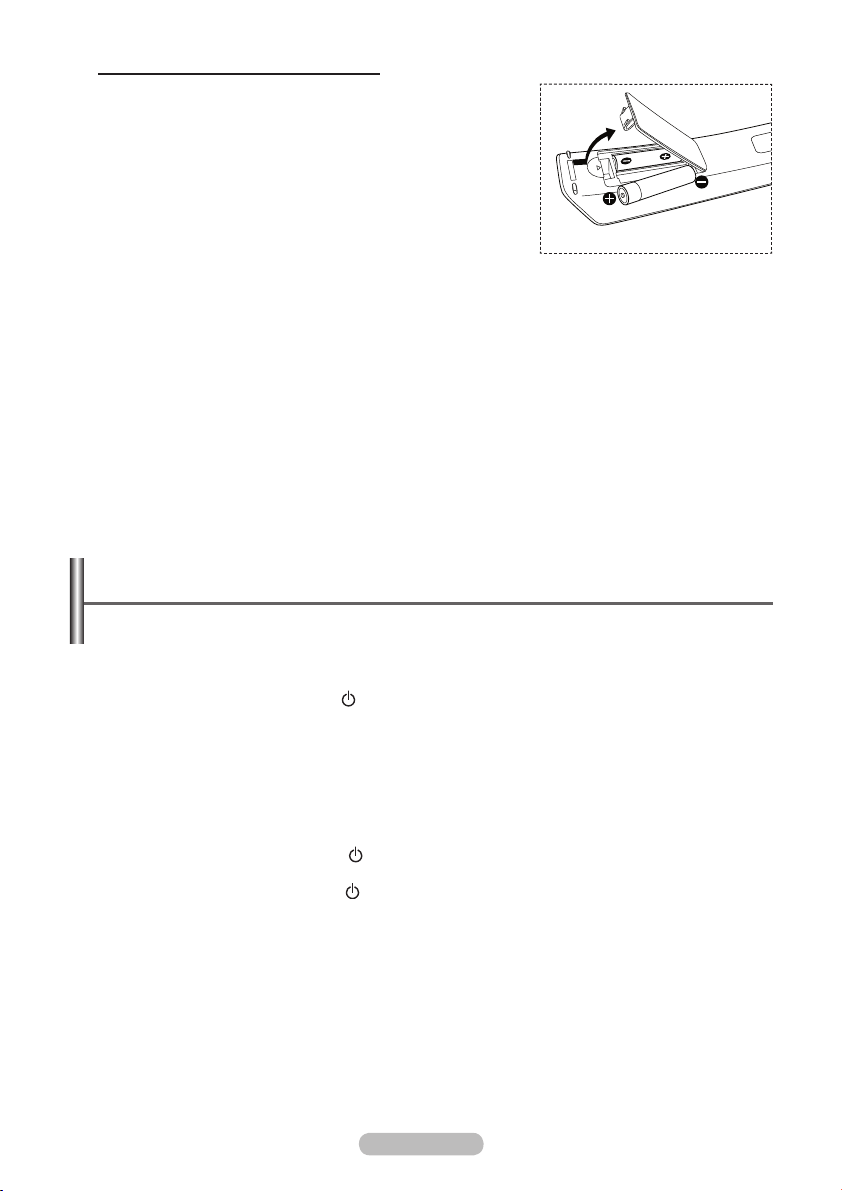
Batterien in die Fernbedienung einsetzen
1 Heben Sie die Abdeckung auf der Rückseite der Fernbedienung
an, wie in der Abbildung dargestellt.
2 Legen Sie zwei AAA-Batterien ein.
Achten Sie darauf, dass die Pole der Batterien
➢
(+ und –) wie im Batteriefach angezeigt ausgerichtet sind.
Verwenden Sie nicht gleichzeitig verschiedene
3 Schließen Sie die Abdeckung, wie in der Abbildung dargestellt.
➢
Batterien und Akkus gehören nicht in den Hausmüll.
➢
Batterietypen (z. B. Mangan- und Alkali-Batterien)
Wenn die Fernbedienung für einen längeren Zeitraum nicht
➢
verwendet wird, nehmen Sie die Batterien heraus, und lagern
Sie sie an einem kühlen, trockenen Ort. Die Fernbedienung
funktioniert bis zu einer Entfernung von 7 m zum Fernsehgerät. (Bei normaler Nutzung der
Fernbedienung halten die Batterien ungefähr ein Jahr.)
Wenn die Fernbedienung nicht funktioniert: Überprüfen Sie Folgendes:
1. Ist das Fernsehgerät eingeschaltet?
2. Wurden Plus- und Minuspol der Batterien vertauscht?
3. Sind die Batterien leer?
4. Gibt es einen Stromausfall oder ist das Netzkabel nicht angeschlossen?
5. Befindet sich eine Leuchtstoffröhre oder ein Neonschild in der Nähe?
Als Verbraucher sind Sie verpflichtet, alte Batterien und Akkus zur umweltschonenden Entsorgung
zurückzugeben.
Sie können alte Batterien und Akkus bei den öffentlichen Sammelstellen in Ihrer Gemeinde oder
überall dort abgeben, wo Batterien und Akkus der betreffenden Art verkauft werden.
Ein- und Ausschalten des Fernsehgeräts
Das Netzkabel wird auf der Rückseite des Fernsehgeräts angeschlossen.
1 Schließen Sie das Netzkabel an eine geeignete Netzsteckdose an.
Die erforderliche Netzspannung ist auf der Rückseite des Geräts angegeben. Zulässige
➢
Netzfrequenzen sind 50 Hz und 60 Hz.
2 Drücken Siezum Einschalten des Fernsehgeräts den Netzschalter auf der Vorderseite des
Fernsehgeräts oder die Taste POWER auf der Fernbedienung. Der Sender, den Sie zuletzt gesehen
haben, wird automatisch wieder aufgerufen. Falls Sie bisher keine Sender gespeichert haben, wird
wahrscheinlich kein deutliches Bild angezeigt. Informationen zum Speichern von Kanälen finden
Sie unter „Sender automatisch einstellen“ auf Seite 14 und unter „Sender manuell einstellen“ auf
Seite 15.
Wenn das Fernsehgerät zum ersten Mal eingeschaltet wird, werden automatisch einige
➢
Grundeinstellungen vorgenommen. Weitere Informationen finden Sie unter „Plug & PlayFunktion“ auf Seite 12.
3 Drücken Sie zum Ausschalten des Fernsehgeräts den POWERschalter auf der Vorderseite des
Fernsehgeräts oder die Taste POWER auf der Fernbedienung.
4 Drücken Sie zum Einschalten des Fernsehgeräts den POWERschalter auf der Vorderseite des
Fernsehgeräts oder die Taste POWER bzw. die Zifferntasten auf der Fernbedienung.
Deutsch - 10
Page 11
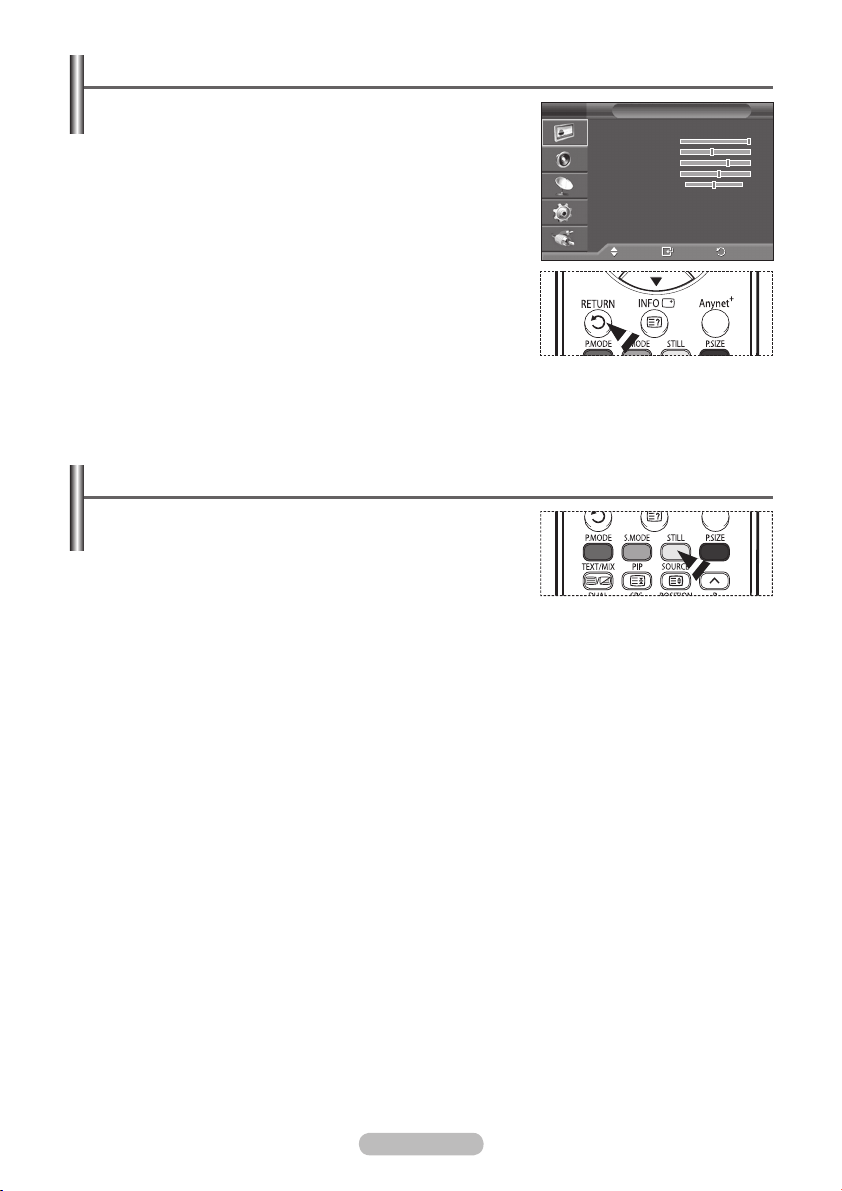
Deutsch - 11
Anzeigen von Menüs
1 Drücken Sie die Taste MENU. Das Hauptmenü wird auf dem
Bildschirm angezeigt.Auf der linken Seite des Menüs befinden sich
T V
fünf Symbole: Bild, Ton, Kanal, Einstellungen und Eingang.
2 Wählen Sie mit den Tasten ▲ oder ▼ eines der Symbole aus.
Drücken Sie die Taste
ENTER, um in das Untermenü des
Symbols zu wechseln.
3 Drücken Sie die Taste ▲ oder ▼, um im Menü zu navigieren.
Drücken Sie die Taste ENTER, um Menüoptionen auszuwählen.
4 Ändern Sie mit den Tasten ▲/▼/◄/► die gewählte Option.
Durch Drücken der Taste
vorherige Menü.
RETURN gelangen Sie zurück ins
5 Drücken Sie zum Schließen des Menüs die Taste EXIT.
Die Abbildungen der Fernbedienung und des Bildschirmmenüs,
➢
die in diesem Handbuch verwendet werden, wurde auf der
Grundlage des Modells PS42Q91H hergestellt. Aber auch wenn
die Konfiguration sich von Ihrem Modell unterscheidet, stimmt
die Bedienung mit der in den Abbildungen gezeigten Methodik
überein.
Aktuelles Bild einfrieren
Sie können ein laufendes Fernsehbild anhalten, indem Sie die
Taste STILL drücken. Drücken Sie zum Fortsetzen der normalen
Fernsehwiedergabe diese Taste erneut.
Diese Funktion wird fünf Minuten später automatisch
➢
abgebrochen.
Navig.
Bild
Kalt1
Eingabe
Beenden
Modus : Dynamisch
Kontrast 100
Helligkeit 45
Schärfe 75
Farbe 55
Farbton G 50 R 50
Farbtemp. :
Detaileinstellungen
Mehr
Page 12
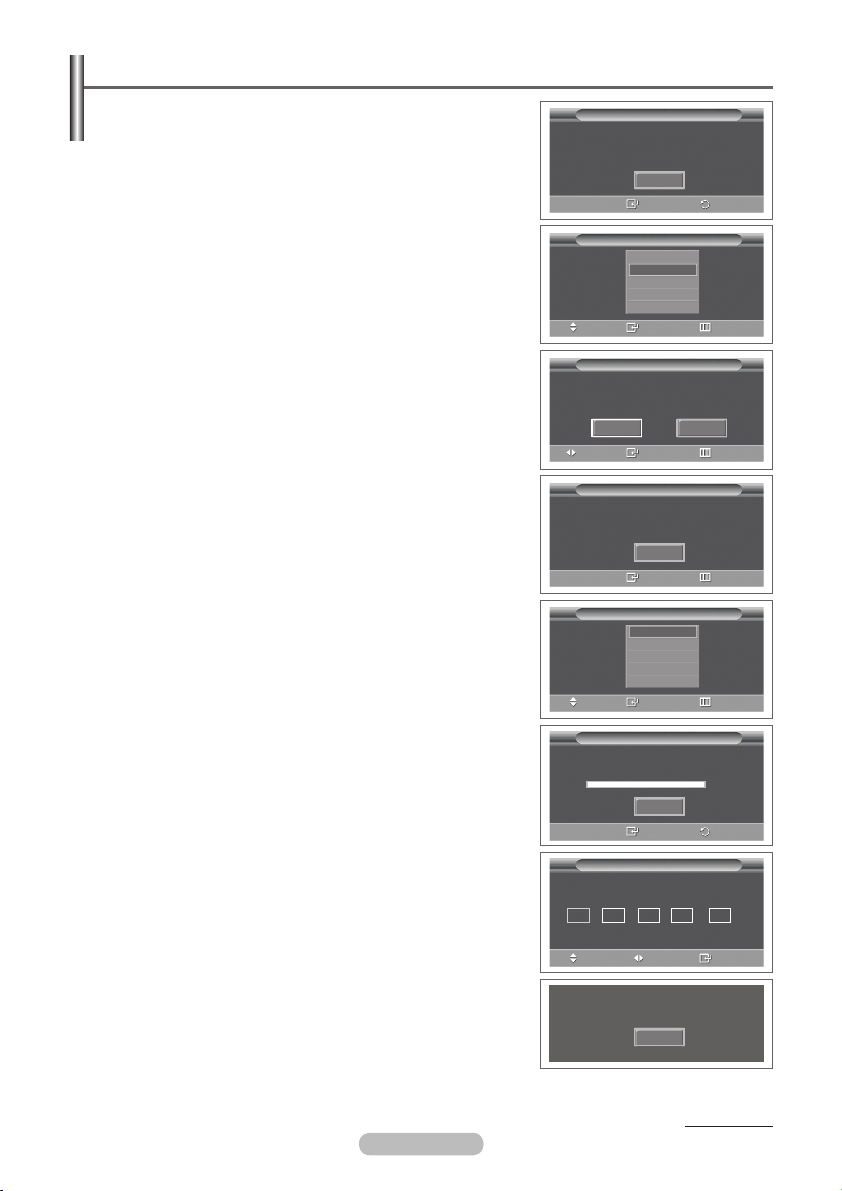
Plug & Play-Funktion
Wenn das Fernsehgerät zum ersten Mal eingeschaltet wird,
werden automatisch einige Grundeinstellungen vorgenommen.
Die folgenden Einstellungen sind verfügbar.
Wenn Sie versehentlich das falsche Land für Ihren
☛
Fernseher einstellen, werden die Zeichen auf dem Bildschirm
möglicherweise falsch angezeigt.
1
Wenn sich das Gerät im Standby-Modus befindet, drücken Sie die
POWER Taste auf der Fernbedienung. Die Meldung Starten von
Plug&Play wird angezeigt. Drücken Sie die Taste ENTER.
2 Das Menü Sprache wird nach einigen Sekunden automatisch
Sprache
eingeblendet.
3 Wählen Sie mit den Tasten ▲ oder ▼ die gewünschte Sprache aus.
Drücken Sie die Taste ENTER. Die Meldung Wählen Sie
den Modus “Privat”, wenn Sie diesen Fernseher in einem
Privathaushalt verwenden wird angezeigt.
4 Drücken Sie die Taste ◄ oder ►, um Geschäft oder Privat
auszuwählen, und drücken Sie dann die Taste ENTER. Die
Meldung zum Überprüfen des Verbindungsstatus der Antenne
wird angezeigt.
Die Standardeinstellung ist Privat.
➢
Wir empfehlen Ihnen, das Fernsehgerät im Modus Privat zu
➢
verwenden, um das optimale Bild für den Privatgebrauch
Wählen Sie den Modus “Privat”,
wenn Sie diesen Fernseher in einem
Privathaushalt verwenden.
zu erzielen.
Der Modus Geschäft ist nur geeignet, wenn das Gerät in
➢
einem Verkaufsbereich verwendet wird.
Wenn der Anzeigemodus versehentlich auf den „Shop“-
➢
Modus (Geschäft) eingestellt wurde und das Gerät wieder
in den Modus Dynamisch (Privat) geschaltet werden soll,
drücken Sie die Taste Lautstärke, und halten Sie die Taste
MENU an der Seite des Fernsehgeräts fünf Sekunden lang
gedrückt.
5 Stellen Sie sicher, dass die Antenne an den Fernseher
angeschlossen ist. Drücken Sie dann die Taste ENTER. Das
Land
Menü Land wird angezeigt.
6 Wählen Sie Ihr Land oder Ihre Region über die Tasten ▲ oder ▼
aus.
Drücken Sie die Enter Taste . Das Menü für die Auswahl der
Sender wird angezeigt.
7 Drücken Sie zum Starten des Suchlaufs die Taste ENTER.
Die Suche wird automatisch beendet. Das Fernsehgerät beginnt
mit dem Speichern aller verfügbaren Kanäle.
Drücken Sie zum Ändern der Uhrzeit die Taste
ENTER.
8 Drücken Sie die Taste ◄/►/ENTER, und wählen Sie Jahr,
Monat, Tag, Stunde oder Minute aus. Nehmen Sie die
Autom. speichern
P 1 C -- 40 MHz
0 %
Einstellungen mit den Tasten ▲ und ▼ vor.
Sie können die Monat, Tag, Jahr, Stunde oder Minute
➢
auch direkt über die Zifferntasten auf der Fernbedienung
einstellen.
9 Bestätigen Sie Ihre Auswahl mit der Taste ENTER.
Die Meldung Wir wünschen gute Unterhaltung! wird angezeigt.
Drücken Sie abschließend die Taste
Auch wenn Sie die Taste ENTER nicht drücken,
➢
verschwindet die Meldung nach einigen Sekunden von
ENTER.
Zeit einstellen
Monat Datum Jahr Stunde
01 01
selbst.
Die Plug & Play-Funktion gibt es nur im TV-Modus
➢
Plug & Play
Starten von Plug&Play
OK
Eingabe
Plug & Play
English
Deutsch
Français
Italiano
▼
Navig.
Navig.
Navig.
Einstellen
Eingabe
Plug & Play
Eingabe
Plug & Play
Eingabe
Plug & Play
Belgien
Frankreich
Deutschland
Eingabe
Plug & Play
Eingabe
Plug & Play
2007
Navig.
OK
Italien
▼
Start
12
OK
Privat
Geschäft
Antenneneingang prüfen
Wir wünschen gute Unterhaltung!
Zurück
Überspr.
Überspr.
Überspr.
Überspr.
Überspr.
Minute
00
Eingabe
Deutsch - 12
Fortsetzung...
Page 13
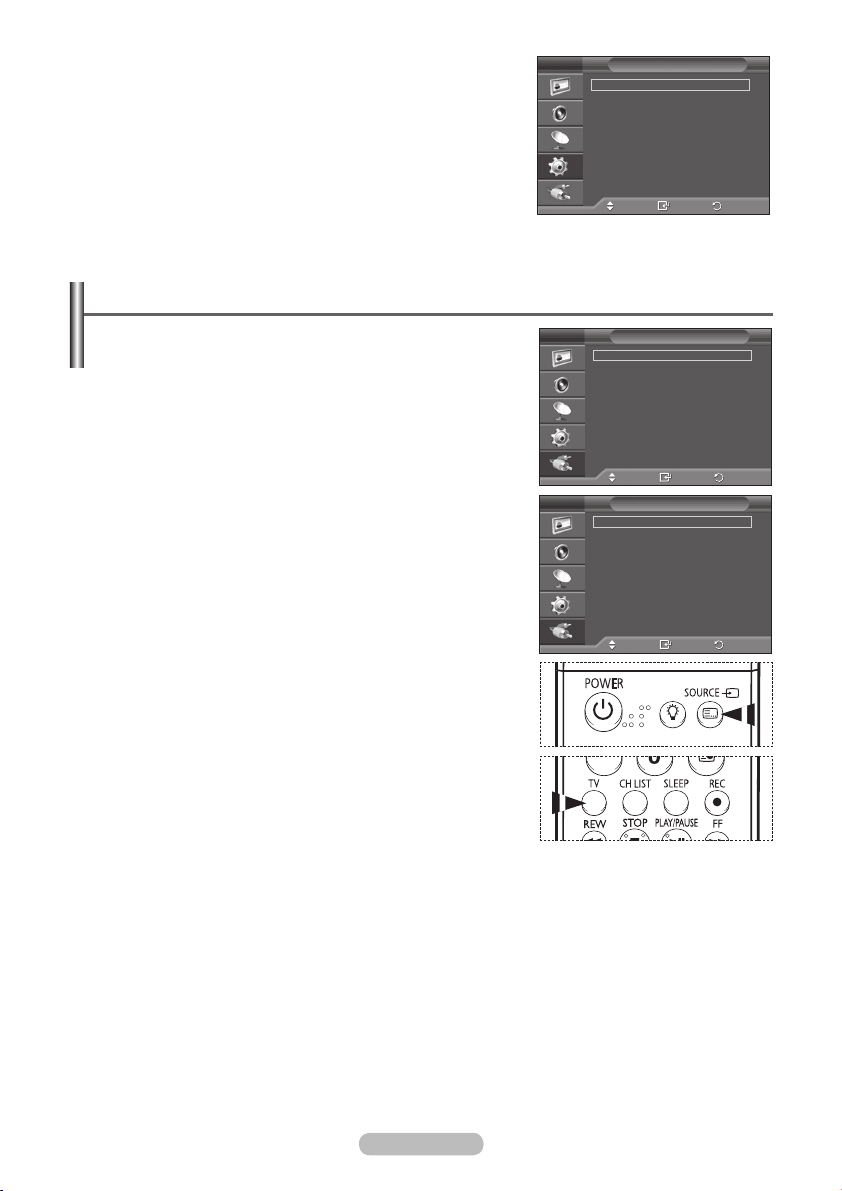
Deutsch - 13
So setzen Sie diese Funktion zurück:
1 Drücken Sie die Taste MENU, um das Menü anzuzeigen.
2 Drücken Sie die Taste ▲ or ▼, um Einstellungen
auszuwählen, und drücken Sie dann die Taste ENTER.
3 Drücken Sie die Taste ENTER, um Plug & Play auszuwählen.
Die Meldung
Starten von Plug & Play wird angezeigt.
Anzeigen externer Signalquellen
T V
Plug & Play
Sprache :
Zeit
Spielemodus : Aus
Blaues Bild :
Melodie :
PC
Heimkino-PC : Aus
Lichteffekt :
Mehr
Navig.
Einstellungen
Deutsch
Aus
Aus
Aus
Eingabe
Zurück
Sie können zwischen dem Eingangssignal angeschlossener
Geräte, wie z. B. Videorecorder, DVD-Player, Set-Top-Box und
der TV-Signalquelle (Antenne oder Kabel) wechseln.
1 Drücken Sie die Taste MENU, um das Menü anzuzeigen.
2 Drücken Sie die Taste ▲ oder ▼, um Eingang auszuwählen,
und drücken Sie dann die Taste ENTER.
3 Drücken Sie nochmals die Taste ENTER, um Quelle
auszuwählen.
4 Drücken Sie die Taste ▲ oder ▼, um die Signalquelle
auszuwählen, und drücken Sie dann die Taste ENTER.
Verfügbare Signalquellen:
TV, Ext.1, Ext.2, AV, S-Video,
Komp., PC, HDMI1, HDMI2, HDMI3
Den HDMI3-Modus gibt es nur in den Modellen
➢
PS42Q91H/PS42Q92H/PS50Q91H/PS50Q92H
Sie können diese Optionen auswählen, indem Sie einfach die
➢
Taste SOURCE auf der Fernbedienung drücken.
Um wieder zum regulären Fernsehprogramm zurückzukehren,
➢
drücken Sie die Taste TV und wählen die Nummer des
gewünschten Kanals.
T V
Quellen :
Name bearb.
Anynet+
T V
TV
Ext.1 : −−−−
Ext.2 :
AV :
S-Video :
Komp. :
PC : −−−−
HDMI1 :
HDMI2 :
HDMI3 :
Navig.
Navig.
Eingang
TV
Eingabe
Quellen
−−−−
−−−−
−−−−
−−−−
−−−−
−−−−
−−−−
Eingabe
Zurück
Zurück
Page 14
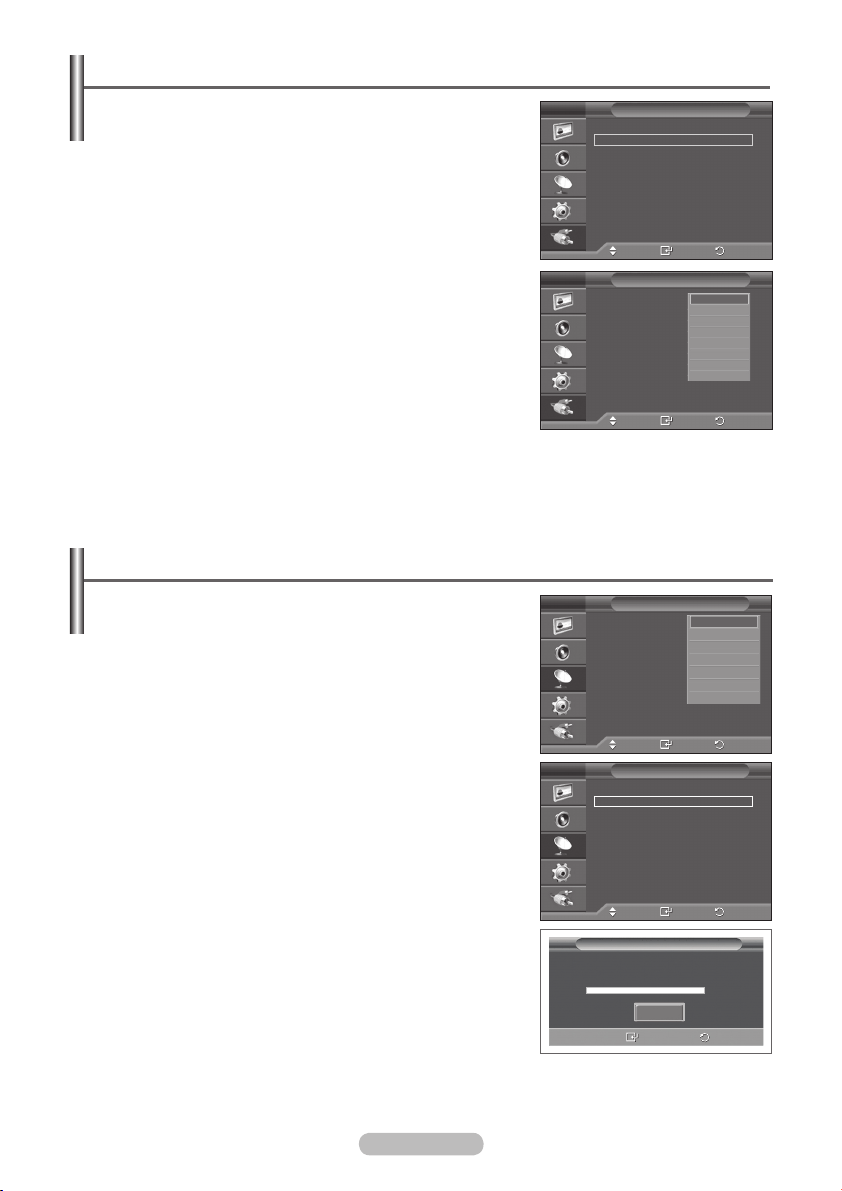
Gerätenamen bearbeiten
Sie können der externen Signalquelle einen Namen geben.
T V
1 Drücken Sie die Taste MENU, um das Menü anzuzeigen.
Drücken Sie die Taste ▲ oder ▼, um Eingang auszuwählen,
und drücken Sie dann die Taste ENTER.
3 Drücken Sie die Taste ▲ oder ▼, um Name bearb.
auszuwählen, und drücken Sie dann die Taste ENTER.
4 Drücken Sie die Taste ▲ oder ▼, um die externe Signalquelle
zum Bearbeiten auszuwählen, und drücken Sie dann die Taste
ENTER.
5 Wählen Sie mit den Tasten ▲ oder ▼ das gewünschten Gerät,
und drücken Sie dann die Taste ENTER.
Verfügbare Gerätenamen:
VCR, DVD, D-VHS, Kabel-
T V
STB, HD-STB, Sat-STB, AV-Receiver, DVD-Receiver,
Spiel, Camcorder, DVD-Kombi, DVD-HD-Rec (DVDFestplattenrecorder), PC.
6 Drücken Sie zum Beenden die Taste EXIT.
Den HDMI3-Modus gibt es nur in den Modellen
➢
PS42Q91H/PS42Q92H/PS50Q91H/PS50Q92H.
Wenn ein PC mit einer Auflösung von 640 x 480 bei 60 Hz
➢
an den Anschluss HDMI IN 1 angeschlossen wird, sollten
Sie in Quellen im Modus Eingang den HDMI1-Modus
auf PC festlegen. Wenn der HDMI1-Modus nicht auf PC
festgelegt ist, funktioniert er u. U. in Abhängigkeit von den
TV-Einstellungen.
Automatisches Speichern von Kanälen
Sie können nach verfügbaren Frequenzbereichen suchen (die
Verfügbarkeit ist von Land zu Land verschieden).
Die automatisch zugewiesenen Programmplätze entsprechen
unter Umständen nicht den gewünschten Programmplätzen. Sie
können jedoch die Programmplätze manuell sortieren und nicht
gewünschte Sender wieder löschen.
1 Drücken Sie die Taste MENU, um das Menü anzuzeigen.
2 Drücken Sie die Taste ▲ oder ▼, um Kanal auszuwählen, und
drücken Sie dann die Taste ENTER.
3 Drücken Sie die Taste ENTER. Es wird eine Liste der
verfügbaren Länder angezeigt.
4 Wählen Sie mit den Tasten ▲ und ▼ Ihr Land aus, und drücken
Sie dann die Taste ENTER.
5 Wählen Sie mit den Tasten ▲ und ▼ die Option Autom.
speichern aus, und drücken Sie dann die Taste ENTER.
6 Drücken Sie zum Starten des Suchlaufs erneut die Taste
ENTER. Die Suche wird automatisch beendet
Um die Suche vorzeitig abzubrechen, drücken Sie die
➢
Taste MENU oder ENTER.
T V
T V
P 1 C -- 40 MHz
0 %
Eingang
Name bearb.
Kanal
Kanal
Start
Eingabe
TV
Eingabe
−−−−
−−−−
VCR
−−−−
DVD
−−−−
D-VHS
−−−−
Kabel-STB
−−−−
HD STB
−−−−
Sat-STB
−−−−
▼
−−−−
Eingabe
Belgien
Frankreich
Deutschland
Italien
Niederlande
Spanien
Eingabe
Deutschland
Eingabe
Zurück
Quellen :
Name bearb.
Anynet+
Navig.
Ext.1 : −−−−
Ext.2 :
AV :
S-Video :
Komp. :
PC :
HDMI1 :
HDMI2 :
HDMI3 :
Navig.
Land : Deutschland
Autom. speichern
Man. speichern
Programmverwaltung
Sortieren
Name
Feinabstimmung
Navig.
Land :
Autom. speichern
Man. speichern
Programmverwaltung
Sortieren
Name
Feinabstimmung
Navig.
Autom. speichern
▼
Zurück
Zurück
Zurück
Zurück
Deutsch - 14
Page 15
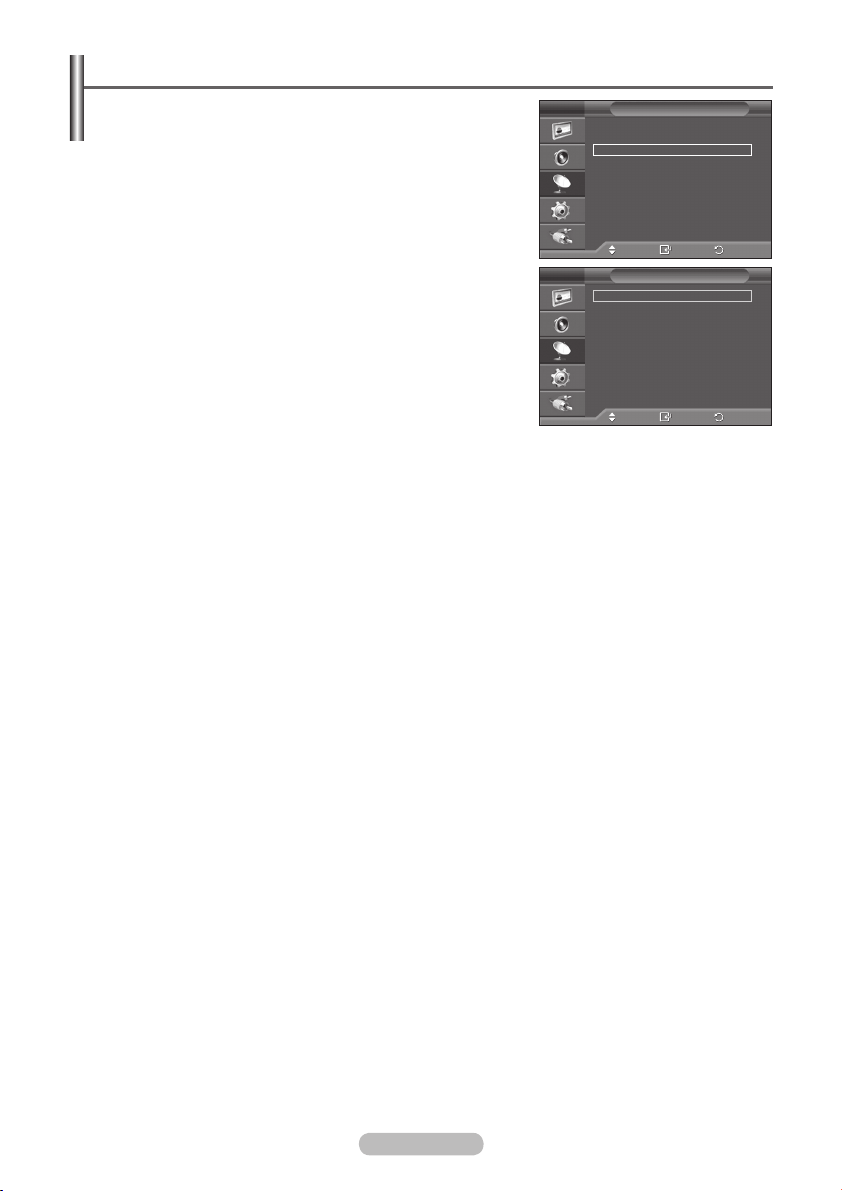
Deutsch - 15
Manuelles Speichern von Kanälen
Sie können Fernsehsender (einschließlich Kabelsender)
speichern.
Bei der manuellen Senderspeicherung sind folgende Optionen
verfügbar:
Gefundene Sender speichern.
Die Programmnummer der einzelnen Sender, die Sie festlegen
T V
Land :
Autom. speichern
Man. speichern
Programmverwaltung
Sortieren
Name
Feinabstimmung
Kanal
Deutschland
möchten.
1 Drücken Sie die Taste MENU, um das Menü anzuzeigen.
2 Drücken Sie die Taste ▲ oder ▼, um Kanal auszuwählen, und
drücken Sie dann die Taste ENTER.
3 Drücken Sie die Taste ▲ oder ▼, um Man. speichern
T V
auszuwählen, und drücken Sie dann die Taste ENTER.
4 Wählen Sie mit den Tasten ▲ oder ▼ die gewünschte Option,
und drücken Sie dann die Taste ENTER.
5 Wenn Sie die gewünschten Änderungen vorgenommen haben,
Navig.
Man. speichern
Programm :
Fernsehnorm :
Tonsystem :
Kanal :
Suchlauf :
Speichern :
Eingabe
P 1
Auto
BG
C 4
63 MHz
?
Zurück
drücken Sie die Taste ENTER.
6 Drücken Sie zum Beenden die Taste EXIT.
Navig.
Eingabe
Programm (der Programmplatz, der dem Kanal zugewiesen
Zurück
werden soll)
− Drücken Sie die Tasten ▲ oder ▼, um die gewünschte Nummer zu wählen.
Die Kanalnummer können Sie auch direkt durch Drücken der Zifferntasten (0 ~ 9) auswählen.
➢
Farbsystem: Auto/PAL/SECAM/NTSC4.43
− Wählen Sie mit den Tasten ▲ oder ▼ die gewünschte Farbnorm aus.
Tonsystem: BG/DK/I/L
− Wählen Sie mit den Tasten ▲ oder ▼ die gewünschte Audionorm aus.
Kanal (Wenn Ihnen die Nummer des zu speichernden Kanals bekannt ist)
− Wählen Sie mit den Tasten ▲ oder ▼ die Option C (Terrestrischer Kanal) oder S (Kabelkanal) aus.
− Drücken Sie die Taste ►, und drücken Sie dann die Tasten ▲ oder ▼, um die gewünschte
Nummer auszuwählen.
Die Kanalnummer können Sie auch direkt durch Drücken der Zifferntasten (0 ~ 9) auswählen.
➢
Falls kein oder nur schlechter Ton zu hören sein sollte, wählen Sie einen anderen
➢
Audiostandard aus.
Suchlauf (Wenn Ihnen die Kanalnummern nicht bekannt sind)
− Drücken Sie zum Starten des Suchlaufs die Taste ▲ oder ▼.
− Der Tuner durchsucht den Frequenzbereich, bis der erste Sender bzw. der ausgewählte Sender
empfangen wird.
Speichern (zum Speichern des Kanals und des zugehörigen Programmplatzes)
− Drücken Sie die Taste ENTER, um OK zu wählen.
Kanalmodus
☛
P (Programm-Modus): Nach Abschluss der Einstellungen sind den Sendern Ihrer Region
Positionsnummern von P00 bis P99 zugewiesen. In diesem Modus können Sie Sender durch
Eingabe des Programmplatzes auswählen.
C (Antennenempfangsmodus): In diesem Modus können Sie Kanäle durch Eingabe der Nummer
anwählen, die jedem Antennensender zugeordnet ist.
S (Kabelkanal-Modus): In diesem Modus können Sie Sender durch Eingabe der Nummer
wählen, die jedem Kabelsender zugeordnet ist.
Page 16

Sender hinzufügen/sperren
Mit Hilfe der Programmverwaltung können Sie Sender bequem
sperren oder hinzufügen.
1 Drücken Sie die Taste MENU, um das Menü anzuzeigen.
2 Drücken Sie die Taste ▲ oder ▼, um Kanal auszuwählen, und
drücken Sie dann die Taste ENTER.
3 Drücken Sie die Taste ▲ oder ▼, um Programmverwaltung
T V
Land :
Autom. speichern
Man. speichern
Programmverwaltung
Sortieren
Name
Feinabstimmung
auszuwählen, und drücken Sie dann die Taste ENTER.
Sender hinzufügen
Mit Hilfe der Kanalliste können Sie Kanäle hinzufügen.
4 Wählen Sie die Kanalliste durch Drücken der Taste ENTER.
5 Wechseln Sie zum Feld ( ), indem Sie die Tasten ▲/▼/◄/►
T V
Navig.
Programmverwaltung
Kanalliste
Kindersicherung :
drücken, und wählen Sie den hinzuzufügenden Sender
aus. Drücken Sie dann die Taste ENTER, um den Sender
hinzuzufügen.
Wenn Sie erneut die Taste ENTER drücken, wird das
➢
Symbol ( ) neben dem Kanal angezeigt, und der Kanal
wird nicht hinzugefügt.
Sender sperren
Mit dieser Funktion können Sie nicht autorisierte Benutzer, z. B.
Kinder, daran hindern, ungeeignete Programme anzuschauen, indem
das Bild blockiert und der Ton stummgeschaltet wird.
6 Drücken Sie die Taste ▲ oder ▼, um Kindersicherung auszuwählen,
und drücken Sie dann die Taste ENTER.
7 Wählen Sie durch Drücken der Tasten ▲ oder ▼ die Option An, und
drücken Sie dann die Taste ENTER.
8 Drücken Sie die Tasten ▲ oder ▼, um die Kanalliste auszuwählen,
und drücken Sie dann die Taste ENTER.
9 Wechseln Sie zum Feld ( ), indem Sie die Tasten ▲/▼/◄/►
drücken, und wählen Sie den zu sperrenden Sender aus. Drücken Sie
Navig.
P 1 C 4
Progr.
0 C -
-
1 C 4
2 C 24
3 C 2
4 C 5
5 C 80
6 C 7
7 C 36
8 C 52
9 C 11
Zufüg Sperren
Navig. Eingabe
Seite
dann die Taste ENTER.
Wenn Sie erneut die Taste ENTER drücken, wird das Symbol ( ) neben dem Kanal angezeigt,
➢
und die Kanalsperre wird nicht aufgehoben.
Wenn die Kindersicherung aktiviert ist, wird ein blauer Bildschirm angezeigt.
➢
10 Drücken Sie zum Beenden die Taste EXIT.
Diese Optionen können Sie auch durch Drücken der Taste
➢
CH LIST auf der Fernbedienung aufrufen.
Kanal
Deutschland
Eingabe
Aus
Eingabe
Kanalliste
Zurück
Zurück
Zurück
1 / 10
▲
▼
Deutsch - 16
Page 17

Deutsch - 17
Sortieren der gespeicherten Kanäle
Mit diesem Vorgang können Sie die Programmnummern
gespeicherter Sender ändern.
Das ist möglicherweise nach dem automatischen Speichern
von Sendern erforderlich.
1 Drücken Sie die Taste MENU, um das Menü anzuzeigen.
2 Drücken Sie die Taste ▲ oder ▼, um Kanal auszuwählen, und
drücken Sie dann die Taste ENTER.
3 Drücken Sie die Taste ▲ oder ▼, um Sortieren auszuwählen,
und drücken Sie dann die Taste ENTER.
4 Wählen Sie mit den Tasten ▲ oder ▼ den Kanal aus, den Sie
verschieben möchten, und drücken Sie dann die Taste ENTER.
5 Wählen Sie mit den Tasten ▲ oder ▼ die Programmnummer,
die dem Kanal zugewiesen werden soll.
Drücken Sie dann die Taste ENTER. Der Sender befindet sich
nun auf dem neuen Speicherplatz, und alle anderen Sender
wurden entsprechend verschoben.
6 Wiederholen Sie die Schritte 4 und 5, bis Sie allen Kanälen die
gewünschten Programmnummern zugewiesen haben.
7 Drücken Sie zum Beenden die Taste EXIT.
Kanäle benennen
Sendernamen werden automatisch zugewiesen, sofern
diese Information im Sendersignal enthalten ist. Sie können
Sendernamen bearbeiten und ändern.
1 Drücken Sie die Taste MENU, um das Menü anzuzeigen.
2 Drücken Sie die Taste ▲ oder ▼, um Kanal auszuwählen, und
drücken Sie dann die Taste ENTER.
3 Drücken Sie die Taste ▲ oder ▼, um Name auszuwählen, und
drücken Sie dann die Taste ENTER.
4 Drücken Sie die Taste ▲ oder ▼, um den Kanal auszuwählen,
dem ein neuer Name zugewiesen werden soll, und drücken Sie
dann die Taste ENTER.
5 Wählen Sie mit den Tasten ▲ oder ▼ Buchstaben (A~Z),
Zahlen (0-9) und sonstige Zeichen aus. (Führt zu dieser
Reihenfolge: A ~ Z, 0 ~ 9, +, -, *, /, Leerzeichen).
Blättern Sie zum vorherigen oder nächsten Zeichen, indem
Sie die Taste ◄ oder ► und anschließend die Taste ENTER
drücken.
6 Wiederholen Sie die Schritte 4 bis 5 für jeden Kanal, dem Sie
einen neuen Namen zuweisen möchten.
7 Drücken Sie zum Beenden die Taste EXIT.
T V
Land :
Autom. speichern
Man. speichern
Programmverwaltung
Sortieren
Name
Feinabstimmung
T V
Progr. Send. Name
0 C−−
1 C76
2 C5
3 C6
4 C7
T V
Land :
Autom. speichern
Man. speichern
Programmverwaltung
Sortieren
Name
Feinabstimmung
T V
Progr. Send. Name
0 C−− −−−−−
1 C76 −−−−−
2 C5 −−−−−
3 C6 −−−−−
4 C7 −−−−−
Navig.
Navig.
Navig.
Navig.
Kanal
Sortieren
Kanal
Name
Deutschland
Eingabe
Zurück
Eingabe
Zurück
Deutschland
Eingabe
Zurück
Eingabe
Zurück
Page 18

Senderfeinabstimmung durchführen
Bei klarem Empfang ist keine Feinabstimmung nötig, da diese
automatisch während der Sendersuche erfolgt.
T V
Falls das Signal jedoch schwach oder das Bild verzerrt ist,
müssen Sie unter Umständen eine manuelle Feinabstimmung
durchführen.
1 Drücken Sie die Taste MENU, um das Menü anzuzeigen.
2 Drücken Sie die Taste ▲ oder ▼, um Kanal auszuwählen, und
drücken Sie dann die Taste ENTER.
3 Drücken Sie die Taste ▲ oder ▼, um Feinabstimmung
auszuwählen, und drücken Sie dann die Taste ENTER.
4 Mit den Tasten ◄ oder ► können Sie durch entsprechende
Einstellungen die Bild- und Tonqualität optimieren. Drücken Sie
die Taste ENTER.
Um die Feinabstimmung auf 0 zurückzusetzen, wählen Sie
➢
mit der Taste ▲ oder ▼ die Option Reset aus. Drücken Sie
die Taste ENTER.
5 Drücken Sie zum Beenden die Taste EXIT.
Durch Speichern der Feinabstimmung ändert sich die
➢
Farbe des Bildschirmmenüs für den Kanal von Weiß nach
Rot und die Markierung „*“ wird hinzugefügt.
P 1 *
Mono
Bild : Dynamisch
Ton : Benutzerdef.
SRS TS XT : Aus
−−
Kanal
Reset
Speichern
Deutschland
Eingabe
Zurück
Land :
Autom. speichern
Man. speichern
Programmverwaltung
Sortieren
Name
Feinabstimmung
Navig.
Feinabstimmung
P 1
+3
Einstellen
:
−−
Zurück
Deutsch - 18
Page 19

Deutsch - 19
Bildstandard ändern
Sie können den Bildstandard auswählen, der für Ihre
Sehgewohnheiten am besten geeignet ist.
1 Drücken Sie die Taste MENU, um das Menü anzuzeigen.
2 Drücken Sie die Taste ENTER, um Bild auszuwählen.
3 Drücken Sie erneut die Taste ENTER, um Modus auszuwählen.
4 Wählen Sie mit den Tasten ▲ oder ▼ den gewünschten
Modus, und drücken Sie dann die Taste ENTER.
Verfügbare Modi:
Die Einstellungswerte können je nach Eingangsquelle
➢
unterschiedlich sein. (Beispiel: Radio, Video, Component,
Dynamisch, Standard, Film
PC oder HDMI.)
5 Drücken Sie zum Beenden die Taste EXIT.
Sie können diese Optionen auswählen, indem Sie einfach die
➢
Taste P.MODE auf der Fernbedienung drücken.
Wählen Sie Dynamisch aus, wenn Sie tagsüber oder bei
➢
starker Umgebungsbeleuchtung fernsehen möchten.
Wählen Sie Standard für den normalen Fernsehmodus.
Wählen Sie Film aus, wenn Sie sich einen Film ansehen
möchten.
T V
Modus :
Kontrast 100
Helligkeit 45
Schärfe 75
Farbe 55
Farbton G 50 R 50
Farbtemp. :
Detaileinstellungen
Mehr
Navig.
T V
Modus : Dynamisch
Kontrast 100
Helligkeit 45
Schärfe 75
Farbe 55
Farbton G 50 R 50
Farbtemp. :
Detaileinstellungen
Mehr
Navig.
Bildeinstellungen anpassen
Das Gerät verfügt über mehrere Einstellmöglichkeiten für die
Bildqualität:
1 Drücken Sie die Taste MENU, um das Menü anzuzeigen.
2 Drücken Sie die Taste ENTER, um Bild auszuwählen.
3 Drücken Sie erneut die Taste ENTER, um Modus auszuwählen.
4 Wählen Sie mit den Tasten ▲ oder ▼ den gewünschten
Modus, und drücken Sie dann die Taste ENTER.
Verfügbare Modi:
Dynamisch, Standard, Film
5 Wählen Sie mit den Tasten ▲ oder ▼ die gewünschte Option,
und drücken Sie dann die Taste ENTER.
6 Wenn Sie die gewünschten Änderungen vorgenommen haben,
drücken Sie die Taste ENTER.
7 Drücken Sie zum Beenden die Taste EXIT.
Kontrast – Helligkeit – Schärfe – Farbe – Farbton
Sie können die Funktion „Tint“ (Farbton) im TV-, AV- oder
➢
S-Video-Modus des PAL-Systems nicht verwenden.
Kontrast – Helligkeit – Farbtemp. : PC-Modus
Drücken Sie die Taste ◄ or ►, bis die optimale Einstellung
erreicht ist.
Farbtemp.: Kalt2/Kalt1/Normal/Warm1/Warm2
Wenn der Bildmodus auf Dynamisch oder Standard eingestellt ist, können Warm1 und Warm2
➢
nicht ausgewählt werden.
Reset: Abbrechen/OK
Wählen Sie
OK. Sie können die Einstellungen auf die werkseitig festgelegten Standardbildeinstellung
en zurücksetzen.
Die Funktion Reset wird für jeden Bildmodus und Farbton konfiguriert.
➢
T V
Modus :
Kontrast 100
Helligkeit 45
Schärfe 75
Farbe 55
Farbton G 50 R 50
Farbtemp. :
Detaileinstellungen
Mehr
Navig.
T V
Modus : Dynamisch
Kontrast 100
Helligkeit 45
Schärfe 75
Farbe 55
Farbton G 50 R 50
Farbtemp. : Kalt1
Detaileinstellungen
Mehr
Navig.
Bild
Bild
Bild
Bild
Dynamisch
Kalt1
Eingabe
Zurück
Dynamisch
Standard
Film
Kalt1
Eingabe
Zurück
Dynamisch
Kalt1
Eingabe
Zurück
Kalt2
Kalt1
�
Normal
Warm1
Warm2
Eingabe
Zurück
Page 20

Konfigurieren detaillierter Bildeinstellungen
Sie können die detaillierten Bildparameter einstellen.
1 Drücken Sie die Taste MENU, um das Menü anzuzeigen.
2 Drücken Sie die Taste ENTER, um Bild auszuwählen.
3 Drücken Sie die Taste ▲ oder ▼, um Detaileinstellungen
auszuwählen, und drücken Sie dann die Taste ENTER.
4 Wählen Sie mit den Tasten ▲ oder ▼ die gewünschte Option,
und drücken Sie dann die Taste ENTER.
Verfügbare Optionen:
Schwarzabgleich, Optimalkontrast,
Gamma, Weißabgleich, Farbanpassung, Kantenglättung,
Farbraum
5 Wenn Sie die gewünschten Änderungen vorgenommen haben,
drücken Sie die Taste ENTER.
6 Drücken Sie zum Beenden die Taste EXIT.
Wenn der Bildmodus auf Film oder Standard eingestellt ist,
➢
können Sie Detaileinstellungen auswählen.
Bei deaktiviertem DNIe können Sie Detaileinstellungen bei
➢
eingestelltem Bildmodus Standard nicht wählen.
T V
Modus :
Kontrast 80
Helligkeit 65
Schärfe 35
Farbe 35
Farbton G 50 R 50
Farbtemp. :
Detaileinstellungen
Mehr
Navig.
T V
Detaileinstellungen
Schwarzabgleich : Aus
Optimalkontrast :
Gamma :
Weißabgleich
Farbanpassung
Kantenglättung
Farbraum :
Navig.
: Aus
Bild
Film
Warm2
Eingabe
Gering
0
Breit
Eingabe
Schwarzabgleich: Aus/Gering/Mittel/Hoch
Sie können direkt auf dem Bildschirm den Schwarzwert auswählen, um die Bildschirmtiefe
anzupassen.
Optimalkontrast: Aus/Gering/Mittel/Hoch
Sie können den Bildschirmkontrast so anpassen, dass ein optimaler Kontrast gewährleistet ist.
Gamma: -3 ~ +3
Sie können die mittlere Bildhelligkeit einstellen.
Drücken Sie die Taste ◄ oder ►, bis die optimale Einstellung erreicht ist.
Weißabgleich: R-Offset/G-Offset/B-Offset/R-Gain/G-Gain/B-Gain/Reset
Um natürlichere Bildfarben zu erhalten, können Sie die Farbtemperatur anpassen.
R-Offset/G-Offset/B-Offset/R-Gain/G-Gain/B-Gain: Wenn Sie den Anpassungswert ändern, wird
der angepasste Bildschirm aktualisiert.
Wählen Sie mit den Tasten ▲ oder ▼ die gewünschte Option, und drücken Sie dann die Taste
ENTER. Drücken Sie die Taste ◄ oder ►, bis die optimale Einstellung erreicht ist.
Reset: Der zuvor angepasste Weißabgleich wird auf die Werkseinstellungen zurückgesetzt.
Farbanpassung: Rosa/Grün/Blau/Weiß/Reset
Sie können diese Einstellung Ihrem persönlichen Geschmack anpassen.
Rosa/Grün/Blau/Weiß: Wenn Sie den Anpassungswert ändern, wird der angepasste Bildschirm
aktualisiert.
Wählen Sie mit den Tasten ▲ oder ▼ die gewünschte Option, und drücken Sie dann die Taste
ENTER. Drücken Sie die Taste ◄ oder ►, bis die optimale Einstellung erreicht ist.
Reset: Die zuvor angepassten Farben werden auf die Werkseinstellungen zurückgesetzt.
Kantenglättung: Ein/Aus
Sie können die Objektgrenzen betonen.
Farbraum: Auto/Wide (Auto/Breit)
Sie können den Farbreproduktionsraum für das Eingangssignal auf Auto oder Breit festlegen.
Zurück
Zurück
Deutsch - 20
Page 21

Deutsch - 21
Âuswählen des Bildformats
Sie k
önnen ein Bildformat auswählen, das Ihren Sehgewohnheiten am
besten entspricht.
1 Drücken Sie die Taste MENU, um das Menü anzuzeigen.
2 Drücken Sie die Taste ENTER, um Bild auszuwählen.
3 Drücken Sie die Taste ▲ oder ▼, um Format auszuwählen, und
drücken Sie dann die Taste ENTER.
4 Wählen Sie mit den Tasten ▲ oder ▼ die gewünschte Option, und
drücken Sie dann die Taste ENTER.
Verfügbare Optionen:
Nur Scan
Autom. Breit, 16:9, Breitenzoom, Zoom, 4:3,
Autom. Breit: Bild vergrößern und vom 4:3- auf 16:9-
Seitenverhältnis umstellen.
16:9: Stellt das Bildformat auf den Breitbildmodus 16:9 ein.
Breitenzoom: Diese Option vergrößert das Bild auf mehr als 4:3.
Verschieben Sie das Bild mit den Tasten ▲ oder ▼ nach oben
oder nach unten, nachdem Sie mit der Taste ◄ oder ► eine
Auswahl getroffen haben.
Zoom: Vergrößert das Bild vertikal.
4:3: Stellt das Bildformat auf den Normalmodus 4:3 ein.
Nur Scan: Die eingegangenen Szenen warden angezeigt, wie sie
sind, ohne dass Bildteile abgeschnitten werden. Dies erfolgt bei
Eingangssignalen mit HDMI 720p, 1080i.
Beim HDMI-Bildformat „Nur Scan“ kann es je nach AV-Gerät
➢
passieren, dass der Bildschirm am Rand abgeschnitten wird
oder dass eine bestimmte Farbe auf den Bildschirm erscheint.
5 Drücken Sie zum Beenden die Taste EXIT.
Sie können das Bildformat ändern, indem Sie auf der Fernbedienung einfach die Taste P.SIZE drücken.
➢
Je nach Signalquelle können die Bildgrößenoptionen variieren.
➢
Die verfügbaren Elemente können in Abhängigkeit vom ausgewählten Modus variieren.
➢
Bildgröße und Bildposition mit der Zoom-Funktion ändern
Wenn die Bildgröße über die Zoom-Funktion geändert wird, können die Positionierung und Größe des Bildes mit
den Tasten ▲ oder ▼ vertikal angepasst werden.
Verschieben Sie das Bild mit den Tasten ▲ oder ▼ nach oben oder nach unten, nachdem Sie mit der Taste ◄
oder ► eine Auswahl getroffen haben.
Verändern Sie mit den Tasten ▲ oder ▼ vertikal die Größe des Bildes, nachdem Sie mit der Taste ◄ oder ►
eine Auswahl getroffen haben.
T V
Mehr
Format :
Bildschirmmodus : 16 : 9
Digitale RM :
Farbverstärkung : Ein
DNIe :
Kino-Plus :
Reset :
Navig.
T V
Autom. Breit
16:9
Breitenzoom
Zoom
4:3
Nur Scan
Navig.
Bild
Autom. Breit
Auto
Aus
Ein
OK
Eingabe
Format
Eingabe
Zurück
Zurück
Auswählen des Bildschirmmodus
Wenn Sie die Bildgröße bei einem Fernsehgerät im 16:9-Format
auf Automatisch einstellen, können Sie bestimmen, dass
das Bild als 4:3 WSS (Breitbilddienst) oder gar nicht sehen
angezeigt werden soll. Da jedes europäische Land eine andere
Bildgröße verwendet, können die Benutzer sie damit einstellen.
1 Drücken Sie die Taste MENU, um das Menü anzuzeigen.
2 Drücken Sie die Taste ENTER, um Bild auszuwählen.
3 Drücken Sie die Taste ▲ oder ▼, um Bildschirmmodus
auszuwählen, und drücken Sie dann die Taste ENTER.
4 Wählen Sie mit den Tasten ▲ oder ▼ die gewünschte Option,
und drücken Sie dann die Taste ENTER.
Verfügbare Optionen:
16:9, Breitenzoom, Zoom, 4:3
16:9: Stellt das Bildformat auf den Breitbildmodus 16:9 ein.
Breitenzoom: Diese Option vergrößert das Bild auf mehr als 4:3.
Zoom: Vergrößert das Bild vertikal.
4:3: Stellt das Bildformat auf den Normalmodus 4:3 ein.
5 Wenn Sie die gewünschten Änderungen vorgenommen haben, drücken Sie die Taste ENTER.
6 Drücken Sie zum Beenden die Taste EXIT.
T V
Mehr
Format :
Bildschirmmodus : 16 : 9
Digitale RM :
Farbverstärkung : Ein
DNIe :
Kino-Plus :
Reset :
Navig.
Bild
Autom. Breit
Aus
Aus
Ein
OK
Eingabe
Zurück
Page 22

Digitale RM / Aktive Farbe / DNIe / Movie Plus
1 Drücken Sie die Taste MENU, um das Menü anzuzeigen.
2 Drücken Sie die Taste ENTER, um Bild auszuwählen.
3 Wählen Sie mit den Tasten ▲ oder ▼ die gewünschte Option,
und drücken Sie dann die Taste ENTER.
Verfügbare Optionen:
Digitale RM, Farbverstärkung, DNIe,
Kino-Plus
T V
Mehr
Format :
Bildschirmmodus : 16 : 9
Digitale RM :
Farbverstärkung : Ein
DNIe :
Kino-Plus :
Reset :
Bild
Autom. Breit
Auto
Aus
Ein
OK
4 Wenn Sie die gewünschten Änderungen vorgenommen haben,
drücken Sie die Taste ENTER.
5 Drücken Sie zum Beenden die Taste EXIT.
Navig.
Eingabe
Zurück
Digitale RM: Aus/Gering/Mittel/Hoch/Auto
Wenn das vom Fernsehgerät empfangene Signal schwach ist, können Sie diese Funktion aktivieren,
um ggf. Bildrauschen und Doppelkonturen auf dem Bildschirm zu verringern.
Farbverstärkung: Ein/Aus
Wenn diese Option eingeschaltet wird, werden die Farben des Himmels und von Gras stärker und
klarer. Das Fernsehbild wird farbenfroher.
Diese Funktion ist im PC-Modus nicht verfügbar.
➢
Diese Funktion ist im Modus Film und Standard nicht verfügbar.
➢
DNIe: Aus/Demo/Ein
Dieses Fernsehgerät weist die DNIe-Funktion auf und bietet daher hohe Bildqualität. Wenn DNIe
eingestellt wird, ist auf dem Bildschirm die DNIe-Funktion aktiviert. Wenn Sie DNIe auf Demo
festlegen, können Sie auf dem Bildschirm zu Demonstrationszwecken die aktivierte DNIe und ein
normales Bild anzeigen. Mit dieser Funktion können Sie den Unterschied in der Bildqualität sehen.
DNIeTM (Digital Natural Image engine)
➢
Mit dieser Funktion erhalten Sie durch 3D-Rauschunterdrückung, Detailverbesserung,
Kontrastverstärkung und verbesserte Weißdarstellung ein schärferes Bild. Der neue Bildausgle
ichsalgorithmus sorgt für ein helleres, klareres und viel detailreicheres Bild. Durch die DNIe
TM
Technologie wird jedes Signal Ihren Augen angepasst.
Diese Funktion ist im PC-Modus nicht verfügbar.
➢
Kino-Plus: Ein/Aus (PS42Q91H/PS42Q92H/PS50Q91H/PS50Q92H)
Selbst in schnellen Szenen wird die Haut natürlicher und Text klarer angezeigt.
Das Breitenzoom, Zoom und Nur Scan-Modus wird nicht unterstützt.
➢
Deutsch - 22
Page 23

Deutsch - 23
Audiofunktionen
1 Drücken Sie die Taste MENU, um das Menü anzuzeigen.
2 Drücken Sie die Taste ▲ oder ▼, um Ton auszuwählen, und
drücken Sie dann die Taste
ENTER.
3 Wählen Sie mit den Tasten ▲ oder ▼ die gewünschte Option,
und drücken Sie dann die Taste
Verfügbare Optionen:
Modus, Equalizer, SRS TS XT, Auto.
ENTER.
T V
Modus :
Equalizer
SRS TS XT :
Auto. Lautst. : Aus
Int. Ton aus :
Ton wählen
Reset
Ton
:
Benutzerdef.
Aus
Aus
Hauptsender
Lautst., Int. Ton aus, Reset (bei aktivem Spielemodus)
4 Wenn Sie die gewünschten Änderungen vorgenommen haben,
drücken Sie die Taste
5 Drücken Sie zum Beenden die Taste EXIT.
Modus: Standard/Musik/Movie/Sprache/Benutzerdef.
Stellen Sie den Audiomodus ein, der am besten zur jeweiligen
ENTER.
< Bei aktiviertem Spielemodus >
T V
Sendung passt.
U kunt deze opties selecteren door op de toets S.MODE
➢
op de afstandsbediening te drukken.
Equalizer: Balance/100Hz/300Hz/1kHz/3kHz/10kHz
Das Fernsehgerät verfügt über mehrere Einstellmöglichkeiten
Navig.
Eingabe
Ton
Benutzerdef.
Aus
Aus
:
Hauptsender
Modus :
Equalizer
SRS TS XT :
Auto. Lautst. : Aus
Int. Ton aus :
Ton wählen
Reset
Zurück
für die Tonqualität.
Wenn Sie Änderungen an dies en Einstellungen
➢
vornehmen, wird der Audiomodus automatisch auf
Benutzerdef. umgestellt.
Navig.
Eingabe
Zurück
SRS TS XT: Ein/Aus
TruSurround XT ist eine patentierte SRS-Technologie, die das
Problem des Betreibens von 5.1-Mehrkanalinhalten über zwei
Lautsprecher löst. Mit TruSurround kommen Sie mit jedem
Stereo-System mit zwei Lautsprechern, auch den internen
Fernsehlautsprechern, in den Genuss überzeugender Virtual
Surround-Effekte. Es ist vollständig kompatibel mit allen
T V
Equalizer
Mehrkanalformaten.
Sie können diese Optionen auswählen, indem Sie einfach
➢
die Taste
SRS auf der Fernbedienung drücken.
TruSurround XT, SRS und das Symbol sind Marken
➢
von SRS Labs, Inc. Das TruSurround XTVerfahren wird in Lizenz von SRS Labs,
R
+
0
-
L
Balance 100Hz 300Hz 1kHz 3kHz 10kHz
+
0
-
Inc. verwendet.”
Auto. Lautst.: Ein/Aus
Navig. Einstellen
Zurück
Aufgrund unterschiedlicher
Signalbedingungen unterscheiden sich Fernsehsender in der
Lautstärke, so dass es erforderlich sein kann, die Lautstärke
beim Umschalten zwischen Sendern jedes Mal nachzuregeln.
Mit der Funktion für automatische Lautstärkeeinstellung wird
die Lautstärke automatisch bei starkem Modulationssignal
verringert und bei schwachem Modulationssignal erhöht.
Int. Ton aus: Ein/Aus
Wenn Sie den Ton über separate Lautsprecher hören möchten, deaktivieren Sie den internen
Verstärker.
Die Tasten +, - und MUTE funktionieren nicht, wenn Int. Ton aus aktiviert ist.
➢
Ton wählen: Hauptsender/PIP-sender
Wenn die PIP-Funktion aktiviert ist, können Sie den Ton des PIP-Bildes wiedergeben.
−
Hauptsender: Verwenden Sie diese Option, um den zum Hauptbild gehörenden Ton wiederzugeben.
− PIP-sender: Verwenden Sie diese Option, um den zum PIP-Bild gehörenden Ton wiederzugeben.
Reset
Im Spielemodus ist die Funktion zum Zurücksetzen der Audioeinstellungen aktiviert. Durch
Auswählen der Reset-Funktion nach dem Einstellen des Equalizers wird die Equalizer-Einstellung auf
die Werkseinstell
ungen zurückgesetzt.
Page 24

Auswählen des Tonmodus (modellabhängig)
Mit der Taste DUAL I-II wird die Verarbeitung und Ausgabe des
Audiosignals angezeigt und gesteuert. Beim Einschalten ist der
Modus Dual-I oder Stereo automatisch voreingestellt (abhängig
von der aktuellen Sendung).
Art der Sendung
Standardsendung
(Standardtonwiedergabe)
Standard und NICAM-
NICAM
Stereo
NICAM-Stereo
Mono
Bildschirmanzeige
Mono (normale Verwendung)
NICAM
NICAM
Stereo
Mono
(Normal)
Mono
(Normal)
NICAM Dual-I/II
Standardsendung
(Standardtonwiedergabe)
A2
Stereo
➢
Zweisprachig oder
Dual-I/II
Stereo Stereo
Bei schlechten Empfangsbedingungen sind Sendungen im Modus Mono besser zu hören.
Falls das Stereosignal schwach ist und automatisch umgeschaltet wird, sollten Sie zu Mono
wechseln.
Falls Sie im AV-Modus ein Monosignal empfangen, sollten Sie das Audiokabel an den
Anschluss „AUDIO-L“ an der Seite bzw. der Vorderseite des Fernsehers anschließen. Falls bei
NICAM
Dual-1
Dual I
NICAM
Dual-2
Mono (normale Verwendung)
Mono
(Normal)
Dual II
Mono
(Mono
erzwungen)
Monosignalen nur noch ein Lautsprecher zu hören ist, drücken Sie die Taste DUAL I-II.
Deutsch - 24
Page 25

Deutsch - 25
Zeitfunktionen
1 Drücken Sie die Taste MENU, um das Menü anzuzeigen.
T V
2 Drücken Sie die Taste ▲ oder ▼, um Einstellungen
auszuwählen, und drücken Sie dann die Taste ENTER.
3 Drücken Sie die Taste ▲ oder ▼, um Zeit auszuwählen, und
drücken Sie dann die Taste ENTER.
4 Wählen Sie mit den Tasten ▲ oder ▼ die gewünschte Option,
und drücken Sie dann die Taste ENTER.
Verfügbare Optionen:
Zeit einstellen, Sleep-Timer, Timer 1,
Timer 2, Timer 3
5 Wenn Sie die gewünschten Änderungen vorgenommen haben,
T V
drücken Sie die Taste ENTER.
6 Drücken Sie zum Beenden die Taste EXIT.
Zeit einstellen
Sie können die Uhr des Fernsehgeräts stellen, so dass
Einstellungen
Plug & Play
Sprache :
Zeit
Spielemodus : Aus
Blaues Bild :
Melodie :
PC
Heimkino-PC : Aus
Lichteffekt :
Mehr
Navig.
Zeit einstellen : 00 : 00
Sleep-Timer :
Timer 1 :
Timer 2 : Deaktiviert
Timer 3 :
Deutsch
Aus
Aus
Aus
Eingabe
Time
Aus
Deaktiviert
Deaktiviert
Zurück
die aktuelle Uhrzeit angezeigt wird, wenn Sie auf der
Fernbedienung die Taste Info drücken. Wenn Sie den
automatischen Timer verwenden möchten, müssen Sie die
Uhrzeit einstellen.
− Drücken Sie auf ◄ oder ►, um Monat, Datum, Jahr,
Stunde, oder Minute einzustellen. Nehmen Sie die
Einstellungen mit den Tasten ▲ oder ▼ vor.
Sie können Monat, Datum, Jahr, Stunde, oder Minute
➢
durch Drücken der Zifferntasten auf der Fernbedienung
direkt einstellen.
Bei einem Stromausfall oder Ausschalten des Geräts über
➢
das Netzteil gehen die Einstellungen der Uhr verloren.
Sleep-Timer
Sie können ein Intervall zwischen 30 und 180 Minuten
T V
Navig.
Eingabe
Timer 1
Anschaltzeit
00 : 00 No
Ausschaltzeit
00 : 00 No
Wiederholmodus Lautstärke
Once 10
Programme
01
Navig. Einstellen
Zurück
Zurück
auswählen, nach dessen Ablauf das Fernsehgerät automatisch
in den Standby-Modus geschaltet wird.
−
Wählen Sie mit den Tasten ▲ oder ▼, nach welcher Zeit das Gerät
ausgeschaltet werden soll (Aus, 30, 60, 90, 120, 150 oder 180).
U kunt deze opties selecteren door simpelweg op de
➢
toets SLEEP van de afstandsbediening te drukken. Als de
timer voor de slaapstand nog niet is ingesteld, wordt Uit
weergegeven. Als de timer al is ingesteld, wordt de resterende
tijd weergegeven voordat de tv overschakelt op stand-by.
Timer 1 / Timer 2 / Timer 3
Sie können die Funktionen On Timer / Off Timer (Autom.
Ein/Autom. Aus) so einstellen, dass das Fernsehgerät zum
ausgewählten Zeitpunkt automatisch ein- bzw. ausgeschaltet wird.
Voraussetzung dafür ist, dass Sie die Uhr gestellt haben.
☛
− Wählen Sie mit den Tasten ◄ oder ► die gewünschte Option aus.
Drücken Sie zum Ändern der Einstellung die Taste ▲ oder ▼.
Autom. Ein: Wählen Sie Stunde, Minute und Nein/Ja (deaktiviert/aktiviert). (Zum Aktivieren des
Timers, wenn Sie mit den Einstellungen fertig sind, wählen Sie Ja.)
Autom. Aus: Wählen Sie Stunde, Minute und Nein/Ja (deaktiviert/aktiviert). (Zum Aktivieren des
Timers, wenn Sie mit den Einstellungen fertig sind, wählen Sie Ja.)
Wiederholmodus: Wählen Sie Einmal, Täglich, Mo - Fr, Mo - Sa oder Sa - So.
Lautstärke: Stellen Sie die gewünschte Lautstärke ein.
Programme: Wählen Sie den gewünschten Kanal aus.
Sie können die Stunden, Minuten und den Kanal auch über die Zifferntasten auf der
➢
Fernbedienung einstellen.
Autom. Ausschalten
☛
Wenn Sie den Timer einstellen, schaltet sich das Fernsehgerät drei Stunden nach dem Einschalten
durch den Timer ab, wenn in dieser Zeit keine weiteren Funktionen bedient werden. Diese Funktion
ist nur im Modus Ein des Timers verfügbar und verhindert Schäden durch Überhitzung, wenn das
Fernsehgerät zu lange eingeschaltet ist.
Page 26

Sprache / Blaues Bild / Melodie / Lichteffekt /
Energiesparmod. / HDMI-Schwarzwert
1 Drücken Sie die Taste MENU, um das Menü anzuzeigen.
T V
2 Drücken Sie die Taste ▲ oder ▼, um Einstellungen
auszuwählen, und drücken Sie dann die Taste ENTER.
3 Wählen Sie mit den Tasten ▲ oder ▼ die gewünschte Option,
und drücken Sie dann die Taste ENTER.
Verfügbare Optionen:
Sprache, Blaues Bild, Melodie,
Lichteffekt, Energiesparmod., HDMI-Schwarzwert
4 Wenn Sie die gewünschten Änderungen vorgenommen haben,
drücken Sie die Taste ENTER.
5 Drücken Sie zum Beenden die Taste EXIT.
T V
Sprache
Die verfügbaren Optionen in diesem Menü sind
modellabhängig. Wenn Sie das Fernsehgerät das erste Mal
verwenden, müssen Sie die Sprache auswählen, in der Menüs
und Hinweise angezeigt werden sollen.
Einstellungen
Plug & Play
Sprache :
Zeit
Spielemodus : Aus
Blaues Bild :
Melodie :
PC
Heimkino-PC : Aus
Lichteffekt :
Mehr
Navig.
Mehr
Einstellung für Wandmontage
Energiesparmod. : Aus
HDMI-Schwarzwert :
PIP
Bildschirm-Einbrennschutz
Deutsch
Aus
Aus
Aus
Eingabe
Einstellungen
Gering
Zurück
Blaues Bild: Ein/Aus
Wenn kein Signal empfangen wird oder das Signal sehr
schwach ist, wird der rauschende Bildhintergrund automatisch
Navig.
Eingabe
Zurück
durch ein blaues Bild ersetzt. Wenn Sie auch bei sehr
schlechtem Empfang weiterhin das Bild mit Störungen anzeigen möchten, stellen Sie die Option Blue
Screen (Blaues Bild) auf Off (Aus).
Melodie: Aus/Gering/Mittel/Hoch
Sie können die Melodie auswählen, die beim Ein- und Ausschalten des Fernsehers abgespielt wird.
Lichteffekt: Aus/Standby/TV Modus An/Ein
Sie können die blaue LED an der Vorderseite des Fernsehgeräts je nach Wunsch an- bzw.
abschalten. Schalten Sie sie ab, wenn Sie Energie sparen möchten oder die LED Ihre Augen stört.
− Aus: Die blaue LED ist immer aus.
− Standby: Die blaue LED leuchtet im Standby-Modus und wird beim Anschalten des Fernsehgeräts
ausgeschaltet.
− TV-Modus An: Die blaue LED leuchtet bei angeschaltetem Fernsehgerät und wird beim
Ausschalten abgeschaltet.
− Ein: Die blaue LED leuchtet immer.
Stellen Sie diesen Leichteffekt aus, um den Stromverbrauch zu reduzieren.
➢
Energiesparmod.: Aus/Gering/Mittel/Hoch
Mit dieser Funktion wird die Helligkeit des Bildschirms entsprechend den Lichtverhältnissen der
Umgebung angepasst.
− Aus: Energiesparmodus ausschalten.
− Gering: Das Gerät wird unabhängig von den Lichtverhältnissen in der Umgebung im
Standardmodus betrieben.
− Mittel: Das Gerät wird unabhängig von den Lichtverhältnissen in der Umgebung in den mittleren
Stromsparmodus versetzt.
− Hoch: Das Gerät wird unabhängig von den Lichtverhältnissen in der Umgebung in den maximalen
Stromsparmodus versetzt.
Sie können diese Optionen auch einfach durch Drücken
➢
der Taste E.SAVING auf der Fernbedienung auswählen.
(PS42C91H/PS50C91H)
HDMI-Schwarzwert: Normal/Gering
Mit dieser Funktion können Sie die Bildqualität einstellen,
wenn es mit dem HDMI-Eingang im eingeschränkten RGBBereich (16 bis 235) zu Einbrennerscheinungen (Auftreten von Schwarzwerten, geringem Kontrast,
schwachen Farben usw.) kommt.
Diese Funktion ist nur bei einer Verbindung des externen Eingangs mit HDMI (RGB-Signal) aktiv.
➢
Deutsch - 26
Page 27

Deutsch - 27
Spielemodus verwenden
Wenn Sie eine Spielekonsole wie PlayStationTM oder XboxTM
anschließen, können Sie durch Auswählen des Spielemodus ein
realistischeres Spielerlebnis genießen.
1 Drücken Sie die Taste MENU, um das Menü anzuzeigen.
2 Drücken Sie die Taste ▲ oder ▼, um Einstellungen auszuwählen,
und drücken Sie dann die Taste
3 Drücken Sie die Taste ▲ oder ▼, um Spielemodus auszuwählen,
und drücken Sie dann die Taste
4 Wählen Sie durch Drücken der Tasten ▲ oder ▼ die Optionen Aus
oder Ein, und drücken Sie dann die Taste ENTER.
5 Drücken Sie zum Beenden die Taste EXIT.
Einschränkungen im Spielmodus (Achtung!)
➢
Wenn Sie eine Spielekonsole vom Gerät trennen und ein anderes externes Gerät anschließen möchten,
beenden Sie zuerst den Spielemodus.
Wenn Sie im Spielemodus das TV-Menü anzeigen, zittert das Bild leicht.
Das Zeichen ( ) wird auf dem Bildschirm angezeigt. Dies bedeutet, dass der Spielemodus für die
gewählte Signalquelle angeschaltet ist.
Bei aktiviertem Spielemodus:
➢
Der Bildmodus wird automatisch auf „Standard“ eingestellt und kann vom Benutzer nicht geändert werden.
Der Audiomodus im Menü „Ton“ ist deaktiviert. Passen Sie den Ton unter Verwendung des Equalizers an.
Die Funktion zum Zurücksetzen der Audioeinstellungen ist aktiviert. Durch Auswählen der
Reset-Funktion nach dem Einstellen des Equalizers wird die Equalizer-Einstellung auf die
Werkseinstellungen zurückgesetzt.
Der Spielemodus ist im TV-Modus nicht verfügbar.
➢
Kontrollieren Sie, ob der Spielemodus noch aktiviert ist, wenn die Bildqualität bei angeschlossenem
➢
externem Gerät schlecht ist.
Schalten Sie den Spielmodus aus, und schließen Sie externe Geräte an.
ENTER.
ENTER.
T V
Plug & Play
Sprache :
Zeit
Spielemodus : Aus
Blaues Bild :
Melodie :
PC
Heimkino-PC : Aus
Lichteffekt :
Mehr
Navig.
Einstellungen
Deutsch
Aus
Aus
Aus
Eingabe
Zurück
Page 28

Verstellbare Wandhalterung (gesondert lieferbar)
Nachdem Sie die Wandhalterung montiert haben, können Sie die Position Ihres Fernsehgeräts
einfach justieren.
Rückseite Automatische Wandhalterung
Serielles Kabel (1 zu 1) (nicht im Lieferumfang)
Öffnen des Menüs
1 Drücken Sie die Taste MENU, um das Menü anzuzeigen.
Drücken Sie die Taste ▲ oder ▼, um
auszuwählen, und drücken Sie dann die Taste
2 Drücken Sie ▲ oder ▼ so oft, bis Einstellung für
Wandmontage erscheint, und drücken Sie dann die Taste
ENTER.
3
Stellen Sie mit den Tasten ▲,▼,◄ oder ► die gewünschte Position
ein.
Drücken Sie zum Beenden die Taste EXIT.
Wenn Sie eine Pfeiltaste drücken, wenn das Bildschirmmenü
➢
nicht auf dem Bildschirm angezeigt wird, wird das Fenster zum
Einstellen angezeigt.
Wenn Sie den Strom abschalten, wechselt das Fernsehgerät
➢
wieder zur anfänglichen Installationsposition.
Wenn Sie den Strom anschalten, w
Einstellungen
ENTER.
echselt das Fernsehgerät
wieder zur letzten gespeicherten Position.
Verwenden der Fernbedienung für das Einstellen
Taste Vorgang
Wandmontagewinkel einstellen
Nach oben kippen; Nach unten kippen; Nach
rechts bewegen; Nach links bewegen
T V
Mehr
Einstellung für Wandmontage
Energy Saving : Aus
HDMI-Schwarzwert : Normal
PIP
Bildschirm-Einbrennschutz
Navig.
Einstellung für Wandmontage
Position1
Position
Einstellen
INFO
Einstellungen
Eingabe
Center
Zurück
321
Beenden
Zurücksetzen Zur anfänglichen Installationsposition wechseln
Speichern einer Position und
dahin wechseln
Einzelheiten zur Installation entnehmen Sie bitte dem mitgelieferten Installationshandbuch.
➢
Setzen Sie sich für die Installation des Geräts und zum Einbauen und Verschieben der
➢
Wandhalterung mit einem Fachbetrieb in Verbindung.
Nutzen Sie das Installationshandbuch, wenn Sie die Wandhalterung an einer Wand installieren.
➢
Bei Installation auf anderen Trägermaterialien wenden Sie sich bitte an Ihren Fachhändler.
Deutsch - 28
Speichert auf der roten, grünen und gelben Taste
jeweils eine Position.Wechselt durch Drücken auf eine
der drei farbigen Tasten zur gespeicherten Position.
Page 29

Deutsch - 29
Bild-im-Bild-Funktion (PIP) verwenden
Sie können innerhalb des Hauptbildes ein PIP-Bild einblenden.
Dadurch können Sie eine Fernsehsendung ansehen oder die
Videosignale eines anderen angeschlossenen Geräts anzeigen.
1 Drücken Sie die Taste MENU, um das Menü anzuzeigen.
2 Drücken Sie die Taste ▲ oder ▼, um Einstellungen
auszuwählen, und drücken Sie dann die Taste ENTER.
T V
Mehr
Einstellung für Wandmontage
Energiesparmod. : Aus
HDMI-Schwarzwert :
PIP
Bildschirm-Einbrennschutz
Einstellungen
Gering
3 Drücken Sie die Taste ▲ oder ▼, um PIP auszuwählen, und
drücken Sie dann die Taste ENTER.
4 Wählen Sie mit den Tasten ▲ oder ▼ die gewünschte Option,
und drücken Sie dann die Taste ENTER.
Verfügbare Optionen: PIP (Aus/Ein)
, Quelle, Format,
T V
Position, Programm
5 Wenn Sie die gewünschten Änderungen vorgenommen haben,
drücken Sie die Taste ENTER.
Navig.
Eingabe
PIP
PIP : Ein
Quelle : TV
Format :
Position :
Programm : P 1
6 Drücken Sie zum Beenden die Taste EXIT.
PIP: Ein/Aus
Sie können die PIP-Funktion aktivieren oder deaktivieren.
Sie können diese Optionen auswählen, indem Sie einfach
➢
die Taste PIP auf der Fernbedienung drücken.
Navig.
Eingabe
Quelle: TV/Ext.1/Ext.2/AV
Auswahl einer Quelle für das PIP-Bild.
Sie können diese Optionen auswählen, indem Sie einfach
➢
die Taste SOURCE auf der Fernbedienung drücken.
Format:
/
/
Auswahl der Größe für das PIP-Bild.
Wenn sich das Hauptbild im PC und Komp.-Modus befindet, ist Format nicht verfügbar.
➢
Position:
/
/
/
Auswahl der Position des PIP-Bildes.
Sie können diese Optionen auswählen, indem Sie einfach die Taste POSITION auf der
➢
Fernbedienung drücken.
Programm
Sie können nur dann einen Sender für das PIP-Bild auswählen, wenn Quelle auf TV eingestellt ist.
Alternativ können Sie den Kanal für das PIP-Bild auch über die Taste P oder P
➢
auswählen.
Tabelle der PIP-Einstellungen
X - Diese PIP (Bild-im-Bild)-Kombination ist nicht verfügbar.
O - Diese PIP (Bild-im-Bild)-Kombination ist verfügbar.
PIP-sender
Hauptsender
TV Ext.1 Ext.2 AV S-Video Komp. HDMI PC
Komp. O O O O X X X X
HDMI O O O O X X X X
PC O O O O X X X X
Zurück
Zurück
Page 30

Einbrennschutz
Dieses Gerät ist mit Einbrennschutz-Technologie ausgestattet,
um die Möglichkeit des Einbrennens des Monitorbildes zu
verringern. Diese Technologie ermöglicht das Einstellen von
vertikalen (Pixel vertikal) und horizontalen (Pixel horizontal)
Bildbewegungen. Die Zeiteinstellung ermöglicht
das Programmieren der Dauer zwischen Bildbewegungen in
T V
Mehr
Einstellung für Wandmontage
Energiesparmod. : Aus
HDMI-Schwarzwert : Gering
PIP
Bildschirm-Einbrennschutz
Einstellungen
Minuten.
1 Drücken Sie die Taste MENU, um das Menü anzuzeigen.
2 Drücken Sie die Taste ▲ oder ▼, um Einstellungen
auszuwählen, und drücken Sie dann die Taste ENTER.
3 Drücken Sie die Taste ▲ oder ▼, um Bildschirm-
Einbrennschutz auszuwählen, und drücken Sie dann die Taste
ENTER.
4 Wählen Sie mit den Tasten ▲ oder ▼ die gewünschte Option,
T V
Navig.
Pixel-Shift
Vollweiss
Korrekturmuster
Seite grau :
Eingabe
Bildschirm-Einbrennschutz
Dunkel
Zurück
und drücken Sie dann die Taste ENTER.
Verfügbare Optionen:
Pixel-Shift, Vollweiss,
Korrekturmuster, Seite grau
5 Wenn Sie die gewünschten Änderungen vorgenommen haben,
drücken Sie die Taste ENTER.
6 Drücken Sie zum Beenden die Taste EXIT.
T V
Pixel-Shift: Diese Funktion verschiebt Pixel auf dem
Plasmabildschirm horizontal oder vertikal, um die Möglichkeit
des Einbrennens des Bildes zu minimieren.
Navig.
Pixel-Shift
Eingabe
Ein
2
2
Pixel-Shift :
Pixel horizontal :
Pixel vertikal :
Zeit : 2 Min.
Zurück
− Wählen Sie durch Drücken der Tasten ▲ oder ▼ für PixelShift die Optionen Aus oder An, und drücken Sie dann die
Taste ENTER.
− Wählen Sie mit den Tasten ▲ oder ▼ die gewünschte
Option, und drücken Sie dann die Taste ENTER.
Navig.
Eingabe
Zurück
Verfügbare Optionen: Pixel horizontal, Pixel vertikal, Zeit
Optimale Einstellung für Pixel den Pixelabstand
➢
TV/Vanj/AV/S-Video/
PC
Komponentni/HDMI
Pixel horizontal 1 2
Pixel vertikal 1 2
Zeit (Minuten) 2 min. 2 min.
Der Pixel Shift-Wert kann in Abhängigkeit von der Monitorgröße (Zoll) und dem ausgewählten
➢
Modus variieren.
Vollweiss: Diese Funktion dient zum Entfernen von Nachbildern auf dem Bildschirm, indem sie die
Farbe aller Pixel in Weiß ändert. Verwenden Sie diese Funktion, wenn Nachbilder oder -symbole auf
dem Bildschirm angezeigt werden. Diese können insbesondere dann auftreten, wenn ein Standbild
über längere Zeit auf dem Bildschirm angezeigt wurde.
Korrekturmuster: Diese Funktion dient zum Entfernen von Nachbildern auf dem Bildschirm, indem
alle Pixel des Plasmabildschirms nach einem bestimmten Muster verschoben werden. Verwenden
Sie diese Funktion, wenn Nachbilder oder -symbole auf dem Bildschirm angezeigt werden. Diese
können insbesondere dann auftreten, wenn ein Standbild über längere Zeit auf dem Bildschirm
angezeigt wurde.
Seite grau: Sie verhindern bei Anzeige im Format 4:3 Beschädigungen des Bildschirms, indem Sie
einen Weißabgleich an den beiden linken Bildschirmrändern vornehmen.
− Dunkel: Bei Anzeige im Format 4:3 werden die beiden seitlichen Bildschirmränder abgedunkelt.
− Hell: Bei Anzeige im Format 4:3 werden die beiden seitlichen Bildschirmränder aufgehellt.
Zum Entfernen von Nachbildern verwenden Sie entweder die Funktion Vollweiss oder die Funktion
➢
Korrekturmuster. Beide Fun ktionen entfernen Nachbilder auf dem Bildschirm, die Funktion
Korrekturmuster ist jedoch effektiver.
Die Funktion zum Entfernen von Nachbildern muss über einen längeren Zeitraum (ca. 1 Stunde)
➢
ausgeführt werden, um Nachbilder auf dem Bildschirm effektiv zu entfernen. Wenn das Nachbild
nach dem Ausführen der Funktion nicht entfernt ist, wiederholen Sie die Anwendung der Funktion.
Drücken Sie zum Deaktivieren dieser Funktion eine beliebige Taste auf der Fernbedienung.
➢
Deutsch - 30
Page 31

Deutsch - 31
Einrichten der PC-Software (unter Windows XP)
Im Folgenden sind die Windows-Anzeigeeinstellungen für die
meisten Computer aufgeführt. Die auf Ihrem PC angezeigten
Menüs und Fenster entsprechen je nach installierter WindowsVersion und verwendeter Grafikkarte möglicherweise nicht
genau der Abbildung. Trotzdem sind die hier beschriebenen
grundlegenden Informationen in fast allen Fällen anwendbar.
(Wenden Sie sich andernfalls an den Computerhersteller oder
Samsung-Händler.)
1 Klicken Sie mit der rechten Maustaste auf den Windows-
Desktop, und klicken Sie dann auf Eigenschaften.
Eigenschaften von Anzeige wird angezeigt.
2 Klicken Sie auf die Registerkarte Einstellungen, und stellen
Sie einen Anzeigemodus gemäß der Tabelle der Anzeigemodi
ein. Eine Änderung der Farbeinstellungen ist nicht erforderlich.
3 Klicken Sie auf Erweitert. Ein neues Einstellungsdialogfeld wird angezeigt.
4 Klicken Sie auf die Registerkarte Monitor, und stellen Sie anschließend die Bildschirmfrequenz
anhand der Tabelle der Anzeigemodi ein. Stellen Sie wenn möglich die Vertikalfrequenz und die
Horizontalfrequenz separat ein, anstatt die Einstellung Bildschirmfrequenz zu verwenden.
5 Klicken Sie auf OK, um das Fenster zu schließen, und klicken Sie dann auf OK, um das Fenster
Eigenschaften von Anzeige zu öffnen. Möglicherweise wird jetzt automatisch der PC neu gestartet.
Page 32

Eingangsmodus (PC)
Bildschirmposition und -größe hängen vom Typ des PC-Monitors und seiner Auflösung ab.
In der nachstehenden Tabelle sind alle unterstützten Monitormodi aufgeführt:
Videosignal
IBM
PC- / AT-
Kompatibel
Das Zeilensprungverfahren wird nicht unterstützt.
Der Fernseher arbeitet möglicherweise nicht ordnungsgemäß, wenn kein Standardvideoformat
ausgewählt ist.
480i/p, 576i/p, 720p oder 1080i sind im PC-Modus nicht verfügbar.
Der XGA-Modus (1024 x 768 bei 60 Hz) ist beim PS42Q91H/PS42Q92H/PS42C91H zur Anzeige von
Text optimal.
Der WXGA-Modus (1360 x 768@60Hz) ist beim PS50Q91H/PS50Q92H/PS50C91H zur Anzeige von
Text optimal.
(Am linken und rechten Rand werden bei einer Auflösung von 1360 x 768 bei 60 Hz drei Pixel grau
angezeigt. Dies ist kein Fehler am Gerät, sondern wird durch die unterschiedliche Pixelanzahl der
Standardauflösung und des Plasmafernsehers verursacht.)
Auflösung
(Punkte X
Zeilen)
640 x 350 70.086 31.469 N P
720 x 400 70.087 31.469 P N
640 x 480
800 x 600
1024 x 768
1360 x 768 60.015 47.712 P P
Vertikal-
frequenz:
[Hz]
59.940 31.469 N N
70.000 35.000 N/P N/P
72.809 37.861 N N
75.000 37.500 N N
60.317 37.879 P P
70.000 43.750 N/P N/P
72.188 48.077 P P
75.000 46.875 P P
60.004 48.363 N N
70.069 56.476 N N
72.000 57.672 N/P N/P
75.029 60.023 P P
Horizontal-
frequenz
(kHz)
Vertikalpolarität
Horizon-
talpolarität
PS42Q91H/
PS42Q92H/
PS42C91H
(N: Negativ / P: Positiv)
PS50Q91H/
PS50Q92H/
PS50C91H
✔ ✔
✔ ✔
✔ ✔
✔ ✔
✔ ✔
✔ ✔
✔ ✔
✔ ✔
✔ ✔
✔ ✔
✔ ✔
✔ ✔
✔ ✔
✔ ✔
✔
Deutsch - 32
Page 33

Deutsch - 33
Einstellungen für PC vornehmen
Wählen Sie den PC-Modus, indem Sie die Taste Quelle
➢
drücken.
T V
1 Drücken Sie die Taste MENU, um das Menü anzuzeigen.
2 Drücken Sie die Taste ▲ oder ▼, um Einstellungen
auszuwählen, und drücken Sie dann die Taste ENTER.
3 Drücken Sie die Taste ▲ oder ▼, um PC auszuwählen, und
drücken Sie dann die Taste ENTER.
4 Wählen Sie mit den Tasten ▲ oder ▼ die gewünschte Option,
und drücken Sie dann die Taste ENTER.
Verfügbare Optionen:
Einstellung, Bild zurücksetzen
Bildjustierung, Position, Autom.
T V
5 Wenn Sie die gewünschten Änderungen vorgenommen haben,
drücken Sie die Taste ENTER.
6 Drücken Sie zum Beenden die Taste EXIT.
Bildjustierung: Grob/Fein
Durch Einstellung der Bildqualität können Bildstörungen und
Rauschen beseitigt oder verringert werden.
Falls sich Bildrauschen durch die Feinabstimmung allein nicht
beheben lässt, stellen Sie zunächst die Frequenz möglichst
genau ein (Grob). Nachdem Sie das Bildrauschen durch die
T V
Grob- und Feinabstimmung des Bildes verringert haben, stellen
Sie die Position des Bildes so ein, dass es auf dem Bildschirm
zentriert ist.
1 Drücken Sie die Taste ▲ oder ▼, um Grob oder Fein
auszuwählen, und drücken Sie dann die Taste ENTER.
2 Drücken Sie die Tasten ◄ oder ►, um die Bildqualität
anzupassen. Es können vertikale Streifen auftreten, oder
das Bild kann verschwommen sein. Drücken Sie die Taste
ENTER.
Position
T V
Passen Sie die Position des PC-Bilds an, wenn es nicht auf das
Fernsehbild passt.
1 Stellen Sie die Position mit den Tasten ▲/▼/◄/► ein.
2 Drücken Sie die Taste ENTER.
Autom. Einstellung
Die automatische Einstellung ermöglicht eine automatische
Anpassung des PC-Monitors an das eingehende
PC-Videosignal.
Qualität (fein, grob) und Position des Bildes werden
automatisch eingestellt.
Bild zurücksetzen
Sie können alle Bildeinstellungen auf die werkseitig
eingestellten Ausgangswerte zurücksetzen.
Einstellungen
Plug & Play
Sprache :
Zeit
Spielemodus : Aus
Blaues Bild :
Melodie :
PC
Heimkino-PC : Aus
Lichteffekt :
Mehr
Navig.
Bildjustierung
Position
Autom. Einstellung
Bild zurücksetzen
Navig.
Grob 50
Fein 31
Navig.
Navig.
Autom. Einstellen läuft
Bild-Reset ist abgeschlossen.
PC
Bildjustierung
Position
Bitte warten
Zurück
Deutsch
Aus
Aus
Aus
Eingabe
Eingabe
Eingabe
Eingabe
Zurück
Zurück
Zurück
Zurück
Page 34

Einstellen des Heimkino-PC
Durch Konfigurieren der Einstellungen im PC-Modus erzielen
Sie ein hochwertigeres Bild.
Wenn die Funktion Heimkino-PC auf Ein festgelegt wird,
können die Detaileinstellungen (wenn Bildmodus auf Standard
oder Film festgelegt ist) wie im PCModus konfiguriert werden.
1 Drücken Sie die Taste MENU, um das Menü anzuzeigen.
2 Drücken Sie die Taste ▲ oder ▼, um Einstellungen
auszuwählen, und drücken Sie dann die Taste ENTER.
3 Drücken Sie die Taste ▲ oder ▼, um Heimkino-PC
T V
Plug & Play
Sprache :
Zeit
Spielemodus : Aus
Blaues Bild :
Melodie :
PC
Heimkino-PC : Aus
Lichteffekt :
Mehr
Navig.
Einstellungen
Deutsch
Aus
Aus
Aus
Eingabe
Zurück
auszuwählen, und drücken Sie dann die Taste ENTER.
4 Wählen Sie durch Drücken der Tasten ▲ oder ▼ die Optionen Aus oder Ein, und drücken Sie dann
die Taste ENTER.
5 Drücken Sie zum Beenden die Taste EXIT.
Diese Funktion ist nur im PC-Modus verfügbar.
➢
Deutsch - 34
Page 35

Deutsch - 35
Was ist Anynet+? (PS42Q91H/PS42Q92H/PS50Q91H/PS50Q92H)
Anynet+ ist ein AV Netzwerksystem, mit dem die Benutzer alle angeschlossenen AV-Geräte
durch das Menüsystem von Anynet+ mittels einer einheitlichen und benutzerfreundlichen AVBenutzerschnittstelle steuern können, wenn diese AV-Geräte von Samsung Electronics in einem
Netzwerk miteinander verbunden sind.
Anschließen von Anynet+-Geräten
Das Anynet+-System unterstützt nur AV-Geräte, die ihrerseits Anynet+-fähig sind.
Prüfen Sie, ob das AV-Gerät, das Sie an den Fernseher anschließen möchten, eine Anynet+Kennzeichnung aufweist.
TV
Anynet+-Gerät 1 Anynet+-Gerät 2 Anynet+-Gerät 3
HDMI-Kabel
HDMI-Kabel
HDMI-Kabel
Direkter Anschluss an das
Fernsehgerät
Verbinden Sie einen der
Anschlüsse [HDMI 1], [HDMI
2] oder [HDMI 3] am Gerät mit
dem HDMI OUT-Anschluss am
entsprechenden Anynet+-Gerät.
Verwenden Sie hierfür das
HDMI-Kabel.
TV
Anynet+-Gerät 1 Anynet+-Gerät 2
HDMI-Kabel
Heimkinosystem
HDMI-Kabel
Schließen Sie nur einen Receiver an.
➢
Sie können Anynet+-Geräte mithilfe eines HDMI-Kabels verbinden. Einige HDMI-Kabel unterstützen
➢
möglicherweise keine Anynet+-Funktionen.
Schließen Sie alle Videokabel an das Fernsehgerät an. Anynet+ arbeitet, wenn das AV-Gerät, das
➢
Anynet+ unterstützt, im Standby-Modus oder angeschaltet ist.
Anynet+ unterstützt maximal 8 AV-Geräte.
➢
HDMI-Kabel
Anynet+-Gerät 3
HDMI-Kabel
Anschluss an das
Heimkinosystem
1 Verbinden Sie einen der
Anschlüsse [HDMI 1],
[HDMI 2] oder [HDMI 3]
am Gerät mit dem HDMI
OUT-Anschluss am
entsprechenden Anynet+Gerät. Verwenden Sie
hierfür das HDMI-Kabel.
2 Verbinden Sie den
HDMI IN-Anschluss des
Heimkinosystems mit dem
HDMI OUT-Anschluss des
entsprechenden Anynet+Geräts. Verwenden Sie
hierfür das HDMI-Kabel.
Page 36

Einrichten von Anynet+
Die folgenden Einstellungen für Anynet+ sind verfügbar.
Verwenden der Anynet+-Funktionen
1 Drücken Sie die Taste Anynet+.
Drücken Sie die Taste ▲ or ▼, um
auszuwählen, und drücken Sie dann die Taste ENTER
2. Drücken Sie die Taste
auszuwählen, und drücken Sie dann die Taste ENTER.
3 Wählen Sie durch Drücken der Tasten ▲ oder ▼ die Option
Ein, und drücken Sie dann die Taste ENTER.
Die Funktion für Anynet+ (HDMI-CEC) wird aktiviert.
➢
Wenn Sie Aus wählen, wird Anynet+ (HDMI-CEC) deaktiviert.
➢
Wenn die Anynet+ (HDMI-CEC)-Funktion deaktiviert wird, werden auch
➢
alle Vorgänge in Verbindung mit Anynet+ deaktiviert.
ENTER
Einstellungen
, um Anynet+ (HDMI-CEC)
Automatisches Abschalten von Anynet+-Geräten durch
Abschalten des Fernsehgeräts
2 Drücken Sie die Taste ▲ oder ▼, um Autom. Ausschalten
auszuwählen, und drücken Sie dann die Taste ENTER.
3 Wählen Sie mit der Taste ▲ oder ▼ die Option Ein aus, und drücken
Sie dann die Taste ENTER.
Die Funktion zum automatischen Ausschalten wird aktiviert.
➢
Wenn Sie Aus wählen, wird die Funktion zum automatischen
➢
Ausschalten deaktiviert.
Zum Beenden drücken Sie die Taste EXIT.
Damit Sie Anynet+ verwenden können, muss die Geräteauswahl der
➢
Fernbedienung auf TV eingestellt sein.
Wenn Sie die automatische Abschaltung auf
➢
Geräte ausgeschaltet, wenn Sie das Fernsehgerät ausschalten. Wenn das Gerät jedoch gerade
Ein
setzen, werden auch die angeschlossenen externen
TV P 1
Fernsehen
Gerät auswählen
Aufnehmen
Menü im Gerät
Gerätebetrieb
Empfänger : Aus
Einstellungen
Navig.
Eingabe
Beenden
Einstellungen
Anynet+ (HDMI-CEC)
Autom. Ausschalten
Gerätesuche
Navig.
Einstellungen
Anynet+ (HDMI-CEC)
Autom. Ausschalten
Gerätesuche
Navig.
: Off
Aus
: Off
Ein
Eingabe Zurück
: Ein
: Off
Aus
Ein
Eingabe Zurück
aufnimmt, darf es nicht abgeschaltet werden.
Suchen von Anynet+-Geräten und Umschalten zwischen diesen Geräten
1 Drücken Sie die Taste Anynet+.
2
Wählen Sie mit der Taste ▲ oder ▼ die Option Gerät auswählen
aus, und drücken Sie dann die Taste
3
Wählen Sie ein bestimmtes Gerät durch Drücken der Tasten ▲ oder
▼, und drücken Sie dann die Taste
Das System wechselt zum ausgewählten Gerät.
4
Wenn Sie das gewünschte Gerät nicht finden können, drücken Sie
die Tasten ▲ oder ▼, um Verbindungen suchen
drücken Sie dann die Taste
Die Meldung Konfigurieren der Anynet +-Verbindung wird
angezeigt. Wenn die Suche nach Geräten abgeschlossen ist, werden
die angeschlossenen Geräte im Anynet+-Menü aufgeführt.
Das Umschalten zu den ausgewählten Geräten kann bis zu 2 Minuten
➢
dauern. Sie können diesen Vorgang während des Umschaltens nicht
abbrechen.
Die zum Suchen nach Geräten erforderliche Zeit hängt von der
➢
Anzahl der angeschlossenen Geräte ab.
Wenn die Gerätesuche abgeschlossen ist, wird die Anzahl der
➢
gefundenen Geräte nicht angezeigt.
Zwar sucht das Fernsehgerät beim Anschalten mit der Netztaste
➢
automatisch nach Geräten, aber Geräte, die bei angeschaltetem
Fernsehgerät oder unter bestimmten Umständen angeschlossen
werden, erscheinen in der Geräteliste nicht. Wählen Sie deshalb das Menü Searching Connections
(Verbindungen suchen)
Wenn Sie mit der Taste SOURCE eine externe Signalquelle eingestellt haben, können Sie die Anynet+-Funktion nicht
➢
verwenden. Achten Sie darauf, immer nur mit der Taste Anynet+ zu einem Anynet+-Gerät zu wechseln.
, um nach Geräten zu suchen.
ENTER.
ENTER.
ENTER.
auszuwählen, und
Deutsch - 36
TV P 1
Fernsehen
Gerät auswählen
Aufnehmen
Menü im Gerät
Gerätebetrieb
Empfänger : Aus
Einstellungen
Navig.
Zurück
Anynet+ (HDMI-CEC)
Autom. Ausschalten
Gerätesuche
Navig.
Eingabe
Einstellungen
: Ein
: Ein
Eingabe Zurück
DVDR1
DVDR2
DVD1
DVD2
Page 37

Deutsch - 37
Anynet+-Menü
Der Inhalt des Anynet+-Menüs hängt vom Typ und Status der an das Fernsehgerät
angeschlossenen Anynet+-Geräte ab.
Anynet+-Menü Beschreibung
Fernsehen Wechselt vom Anynet+-Modus zum Fernsehmodus.
Gerät auswählen Ihr Fernsehgerät ist an das entsprechende Gerät angeschlossen.
Aufnehmen Startet ein Aufnahme. (Diese Menüption funktioniert nur bei aufnahmefähigen
Menü im Gerät Zeigt das Menü des angeschlossenen Geräts an.
Gerätebetrieb
Empfänger Die Tonausgabe erfolgt über den Receiver.
Einstellungen Sie können die Umgebung für die Verwendung von Anynet+ einstellen.
Im Anynet+-Modus verfügbare Tasten der TV-Fernbedienung
Gerätetyp Betriebsstatus Verfügbare Tasten
Anynet+-Gerät
Gerät mit
eingebautem Tuner
Audiogerät Beim Aktivieren des Receivers
Die Anynet+-Funktionen können nur verwendet werden, wenn die Fernbedienung auf TV gestellt ist.
➢
Die Taste REC funktioniert nur im Aufnahmemodus.
➢
Sie können Anynet+-Geräte nicht mit den Tasten seitlich an Ihrem Fernsehgerät bedienen. Sie
➢
können Anynet+-Geräte nur mit der TV-Fernbedienung steuern.
Die TV-Fernbedienung funktioniert unter bestimmten Umständen nicht. Wählen Sie in diesem Fall
➢
das Anynet+-Gerät nochmals aus.
Im Anynet+-Modus funktionieren die Farbtasten möglicherweise nicht ordnungsgemäß.
➢
Die Funktionen der Tasten ◄◄, ►► können je nach Gerät unterschiedlich sein.
➢
Geräten.)
Beispiel. Wenn ein DVD-Recorder angeschlossen ist, wird der Menütitel für
den DVD-Recorder angezeigt.
Zeigt das Menü für die Wiedergabesteuerung des angeschlossenen Geräts an.
Beispiel. Wenn ein DVD-Recorder angeschlossen ist, wird das Menü für die
Wiedergabesteuerung des DVD-Recorders angezeigt.
Wenn nach dem Wechseln zum Gerät das
Menü des entsprechenden Geräts auf dem
Bildschirm angezeigt wird.
Nach dem Wechseln zum Gerät beim
Abspielen einer Datei
Nach dem Wechseln zum Gerät beim
Fernsehen
Zifferntasten
▲/▼/◄/►/ENTER tasten
Farbige Tasten
Taste EXIT
◄◄ (Rückwärts suchen)
►► (Vorwärts suchen)
(Stopp)
►
(Wiedergabe/Pause)
CH ▲/▼-Taste
Taste VOL +/-
MUTE Taste
Aufnehmen
Sie können Fernsehprogramme mit einem Recorder aufnehmen.
Drücken Sie die REC-Taste .
Die Aufnahme beginnt. Aber nur, wenn ein Anynet+-fähiges Aufnahmegerät angeschlossen ist.
Im Fernsehmodus wird das aktuelle Fernsehprogramm aufgenommen. Wenn Sie Bilder aus einer
➢
anderen Signalquelle anzeigen, wird das Videosignal aus dieser Quelle aufgenommen.
Sie können das Signal der jeweiligen Quelle aufnehmen. Wählen Sie hierzu Aufnahme, nachdem
➢
Sie die Anynet+-Taste gedrückt haben.
Überprüfen Sie vor der Aufnahme, ob der Antennenstecker ordnungsgemäß am Aufnahmegerät
➢
angeschlossen ist. Informationen zur Antennenverbindung mit dem Aufnahmegerät finden Sie im
Benutzerhandbuch zur Antennenverbindung.
Page 38

Tonwiedergabe mit einem Receiver
Sie können die Tonwiedergabe über einen Receiver anstelle des TV-Lautsprechers laufen lassen.
1 Drücken Sie die Taste Anynet+.
Drücken Sie die Taste ▲ oder ▼, um Empfänger auszuwählen, und
drücken Sie dann die Taste ENTER.
2 Wählen Sie durch Drücken der Tasten ▲ oder ▼ die Option Ein, und
drücken Sie dann die Taste ENTER.
Sie können jetzt Ton mit dem Receiver wiedergeben.
3 Drücken Sie zum Beenden die Taste EXIT.
Wenn der Receiver angeschaltet ist, erfolgt die Tonwiedergabe durch
➢
den 2-Kanal-Receiver.
Wenn der Receiver ausschließlich für ein Heimkinosystem bestimmt ist
➢
(also nur Audio unterstützt), wird er in der Geräteliste möglicherweise
nicht aufgeführt.
Bei Inhalten mit einem Urheberrechtsproblem erfolgt die Wiedergabe über den Receiver möglicherweise nicht
➢
störungsfrei.
Bei Betrieb über den Receiver bestehen Einschränkungen hinsichtlich der PIP-Funktion und des Audio-Menüs.
➢
TV P 1
Fernsehen
Gerät auswählen
Aufnehmen
Menü im Gerät
Gerätebetrieb
Empfänger : Ein
Einstellungen
Navig.
Beenden(Ende)
Eingabe
Prüfen Sie Folgendes, bevor Sie sich an den Service wenden
Problem Lösung
Anynet+ funktioniert
nicht.
Ich möchte Anynet+
starten.
Ich möchte Anynet+
EXIT.
Die Meldung “ Verbinden
mit Anynet+-Gerät” wird
angezeigt.
Keine Wiedergabe mit
dem Anynet+-Gerät.
Das angeschlossene
Gerät wird nicht
angezeigt.
Das Fernsehprogramm
kann nicht aufgezeichnet
werden.
■ Prüfen Sie, ob es sich um ein Anynet+-Gerät handelt. Das Anynet+-System unterstützt
nur Anynet+-fähige Geräte.
■ Schließen Sie nur einen Receiver an.
■ Prüfen Sie, ob das Netzkabel des Anynet+-Geräts richtig angeschlossen ist.
■ Prüfen Sie die Video/Audio/HDMI-Kabelverbindungen des Anynet+-Geräts.
■ Prüfen Sie, ob Anynet+ (HDMI-CEC) im Menü “Einstellungen” von Anynet+ auf An
eingestellt ist.
■ Überprüfen Sie, ob die Fernbedienung im TV-Modus arbeitet.
■
Prüfen Sie, ob es sich um eine ausschließelich für Anynet+ geeignete Fernbedienung handelt.
■ Anynet+ funktioniert unter bestimmten Umständen nicht. (Kanalsuche)
■ Stellen Sie nach dem Anschließen oder Entfernen des HDMI-Kabels sicher, dass die
Geräte wieder gesucht werden, oder starten Sie das TV-Gerät erneut.
■ Überprüfen Sie, ob die Funktion „Anynet+“ des Anynet+-Geräts eingeschaltet ist.
■ Prüfen Sie, ob das Anynet+-Gerät ordnungsgemäß an das Fernsehgerät angeschlossen
ist, und kontrollieren Sie zudem, ob Anynet+ (HDMI-CEC) im Menü Anynet+ Setup
(Einstellungen für Anynet+)
■ Drücken Sie die Taste TV auf der TV-Fernbedienung, um zu TV zu wechseln. Drücken
Sie dann die Anynet+-Taste, um das
Menüoption auszuwählen.
■ Wählen Sie im Anynet+-Menü die Option Fernsehen.
■ Drücken Sie die Taste SOURCE auf der TV-Fernbedienung, und wählen Sie ein Gerät,
bei dem es sich nicht um ein Anynet+-Gerät handelt.
■ Drücken Sie auf eine der Tasten
wechseln. (Beachten Sie, dass die Kanaltaste nur funktioniert, wenn kein Anynet+-Gerät
mit integriertem Tuner angeschlossen ist.)
■ Sie können die Fernbedienung nicht verwenden, während Sie Anynet+ konfigurieren,
oder in einen anderen Anzeigemodus wechseln.
■ Verwenden Sie die Fernbedienung, wenn das Konfigurieren von Anynet+ oder das
Ändern des Anzeigemodus abgeschlossen ist.
Die Wiedergabefunktion kann nicht verwendet werden, wenn der Plug & Play-Vorgang läuft.
■ Prüfen Sie, ob das Gerät die Anynet+-Funktionen unterstützt.
■ Vergewissern Sie sich, dass das HDMI-Kabel ordungsgemäß angeschlossen wurde.
■ Prüfen Sie, ob <Anynet+ (HDMI-CEC)> im Menü “Einstellungen” von Anynet+ auf <An>
eingestellt ist.
■ Suchen Sie nochmal nach Anynet+-Geräten
■ Sie können Anynet+-Geräte nur mithilfe eines HDMI-Kabels anschließen. Einige HDMIKabel unterstützen möglicherweise keine Anynet+-Funktionen.
Prüfen Sie, ob der Antennenstecker des Aufnahmegeräts ordnungsgemäß angeschlossen ist.
aktiviert ist.
Anynet+-Menü anzuzeigen und die gewünschte
CH, CH LIST, PRE-CH, um in den TV-Modus zu
Deutsch - 38
Page 39

Deutsch - 39
Videotext-Funktion (modellabhängig)
Die meisten Fernsehsender bieten Informationen per Videotext
an. Auf der Videotext-Indexseite finden Sie Verwendungshinweise
zum Videotext. Darüber hinaus können Sie über die Tasten der
Fernbedienung nach Bedarf verschiedene Optionen einstellen.
Für die korrekte Anzeige von Videotextinformationen muss der
☛
Senderempfang einwandfrei sein. Andernfalls können Informationen
unvollständig sein oder einige Seiten nicht angezeigt werden.
1
TV
Videotextanzeige beenden (modellabhängig)
2
(Index)
Drücken Sie diese Taste, um die Videotext-Indexseite
(Inhaltsverzeichnis) anzuzeigen.
3
(Videotext anzeigen/Videotext und Fernsehsendung
zugleich anzeigen)
Drücken Sie diese Taste, um den Videotextmodus zu
aktivieren, nachdem Sie einen Sender ausgewählt haben, der
Videotext anbietet. Drücken Sie die Taste zweimal, um die
Videotextinformationen gleichzeitig mit der aktuellen Sendung auf
dem Bildschirm einzublenden.
4
(halten)
Drücken Sie diese Taste, um bei einer angezeigten Seite, die mit
weiteren, untergeordnete Seiten verknüpft ist, das automatische
Umblättern zu verhindern. Drücken Sie zum Fortfahren die Taste erneut.
5
(Modus)
Drücken Sie diese Taste, um den Videotextmodus auszuwählen
(LISTE/FLOF).
Wenn Sie diese Taste im Modus LIST (Liste) drücken, wird in
den Listenspeichermodus umgeschaltet.Im Listenspeichermodus
können Sie mit der Taste
Liste speichern.
6
(Untergeordnete Seite)
Drücken Sie diese Taste, um eine verfügbare untergeordnete Seite
anzuzeigen.
7
(Nächste Seite anzeigen)
Drücken Sie diese Taste, um die nächste Videotextseite anzuzeigen.
8
(Vorherige Seite anzeigen)
Drücken Sie diese Taste, um die vorherige Videotextseite
anzuzeigen.
9
(Abbrechen)
Drücken Sie diese Taste, um beim Suchen nach einer Seite die Sendung anzuzeigen.
0
(Verborgenen Inhalt einblenden)
Drücken Sie diese Taste, um verborgenen Text anzuzeigen (z. B. Antworten bei Quizsendungen).
Drücken Sie die Taste erneut, um den Videotext auszublenden.
!
Farbtasten (rot/grün/gelb/blau)
Wenn der Sender das FASTEXT-System verwendet, sind die verschiedenen Themen auf den
Videotextseiten farbig gekennzeichnet und können mit den Farbtasten auf der Fernbedienung angewählt
werden. Drücken Sie die Farbtaste, die dem Thema entspricht, das Sie anzeigen möchten. Die Seite wird
mit anderen farbig markierten Informationen angezeigt, die auf dieselbe Art ausgewählt werden können.
Drücken Sie die entsprechende Farbtaste, um die vorherige oder nächste Seite anzuzeigen.
@
(Größe)
Drücken Sie diese Taste, um Videotext in doppelt so großen
Buchstaben in der oberen Hälfte des Bildschirms anzuzeigen.
Drücken Sie die Taste erneut, um den Text in der unteren Hälfte
des Bildschirms anzuzeigen.
Zum Ausblenden des Videotextes drücken Sie die Taste erneut.
#
(Speichern)
Drücken Sie diese Taste, um Videotextseiten zu speichern.
Sie können die Videotextseiten durch Drücken der Zifferntasten auf der Fernbedienung wechseln.
➢
Seite speichern Videotextseiten in einer
Fortsetzung...
Page 40

Die Videotextseiten sind in sechs Kategorien unterteilt:
Sportergebnisse Inhalt
A
B
C
D
E
F
Videotextinformationen sind oft auf mehrere, aufeinander
➢
folgende Seiten verteilt, die wie folgt aufgerufen werden können:
Eingeben der Seitennummer
Auswahl eines Titels in einer Liste
Auswahl einer farbigen Überschrift (FASTEXT-System)
Drücken Sie die Taste TV, um Videotext zu beenden.
➢
Gewählte Seitennummer
Senderkennung
Aktuelle Seitenzahl oder Suchhinweise
Datum und Uhrzeit
Text
Statusinformation
FASTEXT-Informationen
Deutsch - 40
Page 41

Deutsch - 41
Spezifikation (VESA) der Wandhalterung
Montieren Sie die Wandhalterung an einer soliden Wand, die senkrecht zum Boden steht.
Bei Installation auf anderen Trägermaterialien wenden Sie sich bitte an Ihren Fachhändler.
Bei Montage an einer Decke oder schrägen Wand kann es herunterfallen und zu Verletzungen
kommen.
Produktfamilie Zoll
23 ~ 26 200 * 100 M4
32 ~ 40 200 * 200 M6
46 ~ 52 600 * 400
LCD-Fernsehgerät
57 ~ 70 800 * 400
80 ~ 1400 * 800
42 ~ 50 600 * 400
Plasmabildschirm
Die von uns empfohlenen Standardabmessungen der Wandhalterung finden Sie in der obigen Tabelle.
➢
Beim Kauf unserer Wandhalterung erhalten Sie ein detailliertes Installationshandbuch sowie alle für
➢
die Montage erforderlichen Teile.
Verwenden Sie keine Schrauben, die länger sind als hier angegeben, da damit innen liegende
➢
Bauteile des Fernsehers beschädigt werden können.
Bei Wandhalterungen, die nicht der VESA-Standardspezifikation für Schrauben entsprechen, kann
➢
die Länge der Schrauben je nach Spezifikation unterschiedlich sein.
Verwenden Sie keine Schrauben, die nicht der VESA-Standardspezifikation für Schrauben
➢
entsprechen. Ziehen Sie die Schrauben nicht zu fest an, weil Sie so das Produkt beschädigen
könnten oder das Produkt dadurch herunterfallen könnte, was zu Verletzungen führen kann.
Samsung haftet nicht bei derartigen Unfällen.
Samsung haftet nicht für Geräteschäden oder Verletzungen, wenn eine Wandhalterung verwendet
➢
wird, die nicht dem VESA-Standard entspricht oder nicht spezifiziert ist, oder wenn der Verbraucher
die Installationsanleitung für das Produkt nicht befolgt.
Unsere 57- und 63-Zoll-Modelle entsprechen nicht der VESA-Spezifikation. Verwenden Sie für dieses
➢
Modell deshalb unseren speziellen Wandmontagesatz.
Bei der Montage dieses Fernsehgeräts dürfen Sie eine Neigung von 15 Grad nicht überschreiten.
➢
Installieren Sie die Wandhalterung nicht bei angeschaltetem Fernsehgerät.
Sie könnten dabei einen Stromschlag erhalten und sich verletzen.
55 ~ 70 800 * 400
80 ~ 1400 * 800 4
VESA-Spezifikation (A * B)
57
63 Ohne VESA 6
700 * 400
(Ohne VESA)
Standardschraube Menge
M8
M8
4
4
Page 42

Einrichten der Fernbedienung
Wenn Sie die Fernbedienung entsprechend konfiguriert haben, sind fünf verschiedene Modi
verfügbar: TV, VCR (Videorecorder), Cable (Kabelreceiver), DVD und STB (Set-Top-Box). Mit der
entsprechenden Taste auf der Fernbedienung können Sie zwischen diesen Modi wechseln und
das gewünschte Gerät ansteuern.
Die Fernbedienung ist möglicherweise nicht mit allen DVD-Playern, Videorecordern, Kabelreceivern
➢
und Set-Top-Boxen kompatibel.
Einrichten der Fernbedienung für den Videorecorder
1 Schalten Sie den Videorecorder aus.
2 Drücken Sie die Taste VCR auf der Fernbedienung des
Fernsehgeräts.
3 Drücken Sie die Taste SET auf der Fernbedienung des Fernsehgeräts.
4 Geben Sie mit den Zifferntasten auf der Fernbedienung die drei Ziffern
für den VCR-Code ein, der auf Seite 44 dieses Handbuchs für Ihren
Videorecorder angegeben ist. Achten Sie darauf, drei Ziffern des
Codes einzugeben, auch wenn die erste Ziffer eine „0“ ist. (Sollten
mehrere Codes aufgeführt sein, probieren Sie den ersten aus.)
5 Drücken Sie die Taste POWER auf der Fernbedienung. Der
Videorecorder sollte sich einschalten, wenn die Fernbedienung
ordnungsgemäß eingerichtet wurde.
Wenn der Videorecorder nach dem Einrichten nicht einschaltet,
wiederholen Sie die Schritte 2, 3 und 4, und probieren Sie die
anderen für die Marke Ihres Videorecorders aufgeführte Codes
aus. Wenn keine weiteren Codes aufgelistet sind, probieren Sie
jeden VCR-Code von 000 bis 080.
Hinweis zur Verwendung von Fernbedienungsmodi VCR
Auch wenn sich die Fernbedienung im VCR-Modus befindet, wird
mit den Lautstärketasten weiterhin die Lautstärke des Fernsehgeräts
eingestellt.
(PS42Q91H/PS42Q92H/PS50Q91H/PS50Q92H)
Einrichten der Fernbedienung für den Kabelreceiver
1 Schalten Sie den Kabelreceiver aus.
2
Drücken Sie die Taste CABLE auf der Fernbedienung des Fernsehgeräts.
3
Drücken Sie die Taste SET auf der Fernbedienung des Fernsehgeräts.
4 Geben Sie mit den Zifferntasten auf der Fernbedienung die drei
Ziffern für den Kabelreceiver-Code ein, der auf Seite 45 dieses
Handbuchs für die Marke Ihres Kabelreceivers angegeben ist.
Achten Sie darauf, drei Ziffern des Codes einzugeben, auch wenn
die erste Ziffer eine „0“ ist. (Sollten mehrere Codes aufgeführt sein,
probieren Sie den ersten aus.)
5 Drücken Sie die Taste POWER auf der Fernbedienung.
Der Kabelreceiver sollte sich einschalten, wenn die Fernbedienung
ordnungsgemäß eingerichtet wurde.
Wenn der Kabelreceiver nach dem Einrichten nicht einschaltet, wiederholen
Sie die Schritte 2, 3 und 4, und probieren Sie die anderen für die Marke
Ihres Kabelreceivers aufgeführten Codes aus. Wenn keine weiteren Codes
aufgelistet sind, probieren Sie jeden Code von 000 bis 046.
Hinweis zur Verwendung von Fernbedienungsmodi Kabelkanalbox
Auch wenn sich die Fernbedienung im Kabel Modus befindet, wird
mit den Lautstärketasten weiterhin die Lautstärke des Fernsehgeräts
eingestellt.
Deutsch - 42
Fortsetzung...
Page 43

Deutsch - 43
Einrichten der Fernbedienung für das DVD-Gerät
1 Schalten Sie den Kabelreceiver aus.
2 Drücken Sie die Taste DVD auf der Fernbedienung des
Fernsehgeräts.
3 Drücken Sie die Taste SET auf der Fernbedienung des Fernsehgeräts.
4 Geben Sie mit den Zifferntasten auf der Fernbedienung die drei
Ziffern für den DVD-Code ein, der auf Seite 46 dieses Handbuchs
für die Marke Ihres DVD-Geräts angegeben ist. Achten Sie darauf,
drei Ziffern des Codes einzugeben, auch wenn die erste Ziffer eine
„0“ ist. (Sollten mehrere Codes aufgeführt sein, probieren Sie den
ersten aus.)
5 Drücken Sie die Taste POWER auf der Fernbedienung.
Der DVD-Player sollte sich einschalten, wenn die Fernbedienung
ordnungsgemäß eingerichtet wurde.
Wenn das DVD-Gerät nach dem Einrichten nicht einschaltet,
wiederholen Sie die Schritte 2, 3 und 4, und probieren Sie die
anderen für die Marke Ihres DVD-Geräts aufgeführten Codes aus.
Wenn keine weiteren Codes aufgelistet sind, probieren Sie jeden
Code von 000 bis 141.
Hinweis zur Verwendung von Fernbedienungsmodi DVD
Auch wenn sich die Fernbedienung im DVD Modus befindet, wird
mit den Lautstärketasten weiterhin die Lautstärke des Fernsehgeräts
eingestellt.
Einrichten der Fernbedienung für die Set-Zop-Box
1 Schalten Sie den Kabelreceiver aus.
2 Drücken Sie die Taste STB auf der Fernbedienung des
Fernsehgeräts.
3
Drücken Sie die Taste SET auf der Fernbedienung des Fernsehgeräts.
4 Geben Sie mit den Zifferntasten auf der Fernbedienung die drei
Ziffern für den STB-Code ein, der auf Seite 45 dieses Handbuchs
für die Marke Ihrer Set-Top-Box angegeben ist. Achten Sie darauf,
drei Ziffern des Codes einzugeben, auch wenn die erste Ziffer eine
„0“ ist. (Sollten mehrere Codes aufgeführt sein, probieren Sie den
ersten aus.)
5 Drücken Sie die Taste POWER auf der Fernbedienung.
Die Set-Top-Box sollte sich einschalten, wenn die Fernbedienung
ordnungsgemäß eingerichtet wurde.
Wenn die STB nach dem Einrichten nicht einschaltet, wiederholen
Sie die Schritte 2, 3 und 4, und probieren Sie die anderen für die
Marke Ihrer Set-Top-Box aufgeführten Codes aus. Wenn keine
weiteren Codes aufgelistet sind, probieren Sie jeden Code von 000
bis 074.
Hinweis zur Verwendung von Fernbedienungsmodi STB
Auch wenn sich die Fernbedienung im STB Modus befindet, wird mit
den Lautstärketasten weiterhin die Lautstärke des Fernsehgeräts
eingestellt.
Fortsetzung...
Page 44

Fernbedienungscodes
VCR
Marke
SAMSUNG
ADMIRAL
AIWA
AKAI
AUDIO DYNAMICS
BELL&HOWELL
BROKSONIC
CANDLE
CANON
CITIZEN
COLORTYME
CRAIG
CURTIS MATHES
DAEWOO
DB
DIMENSIA
DYNATECH
ELECTROHOME
EMERSON
FISHER
FUNAI
GENERAL ELECTRIC
GO VIDEO
LG (Goldstar)
HARMAN KARDON
HITACHI
INSTANT REPLAY
JC PENNEY
JCL
KENWOOD
KLH
LIOYD
LOGIK
LXI
JVC
MAGNAVOX
MARANTZ
MARTA
KONIA
ORION
MEI
MEMOREX
MGA
MIDLAND
MINOLTA
Code
000 001 002 003 004 005 077 078 079
020
025
004 027 032
007 026
018
022
002 003 006 008 015 055
021 056
002 003 006 008 015 055
007
002 024
002 007 008 017 021 025 056 064 066
003 010 011 012 013 014 015 016
007 026
017
025
034
001 003 006 021 022 025 030 032 034
040 047 050 052 060 063 065 066 067
069 073
018 024 028 029 048 051 061
025
002 005 017 021 056
002
006 007 008 009 010
007
019 025 041 042 074
021
002 007 018 019 021 026 037 041
054 056
007 008 018 021 026 037
007 008 018 026 037
070
025
038
025
081 082 083
021 056 059
007 008 018 021 026 037 062
006
036
073 074 075 076
021
006 021 024 025
034
005
019 041 075
Marke
MITSUBISHI
MONTGOMERY WARD
MTC
MULTITECH
NEC
OPTIMUS
PANASONIC
PENTAX
PENTEX RESEARCH+
PHILCO
PHILIPS
PIONEER
PORTLAND
PROSCAN
QUARTZ
QUASAR
RADIO SHACK/
REALISTIC
RCA
SANSUI
SANYO
SCOTT
SEARS
SHARP
SHIMTOM
SIGNATURE
SONY
SYLVANIA
SYMPHONIC
TANDY
TASHIKA
TATUNG
TEAC
TECHNICS
TEKNIKA
TMK
TOSHIBA
TOTEVISION
UNITECH
VECTOR RESEARCH
VICTOR
VIDEO CONCEPTS
VIDEOSONIC
WARDS
YAMAHA
ZENITH
Code
019 034 041 046
020
002 025
002 005 025 038
007 008 018 026 037 062 064
020
021 056 071 072
019 041 075
008
021 056 059
021 080
019 026 039 053
015 049 055
017
018
021 056
006 018 020 021 024 025 029 034
048 056
002 017 019 021 035 041 043 057
068 076
026
018 024
003 047 052 067
006 018 019 024 028 029 041 048 051
020 034 045 015
027 033 038 058
025
027 033 044
021 025 056 059
025
018 025
006
037
025 037 068
021
006 021 025 031
066
003 019 029 051 052
002 006
002
007 026
026
007 026
002
002 003 006 019 020 021 024 025 034
038 041
007 008 018 026 037
023 027 033
Deutsch - 44
Fortsetzung...
Page 45

Deutsch - 45
KABELRECEIVER
Marke
SAMSUNG
GI
HAMLIN
HITACHI
JERROLD
MACOM
MAGNAVOX
OAK
PANASONIC
PHILIPS
PIONEER
RCA
REGAL
Code
000 001 002 003 004 005 006 007
041
003 024 031
025 030
038 039
025 030
019 023 028
026
003 022 027 037 044
019 021 023 028
004 018 020 044
014 022 040
003
SAMSUNG SET-TOP-BOX
Produkt
Ground wave STB
CABLE STB
Satellite STB
Code
000 001 002 008 013
000 004 008 013
000 003 008 013
SET-TOP BOX
Marke
ALPHASTAR
ANAM
CHANNEL MASTER
CROSSDIGITAL
CHAPARRAL
DIRECT TV
DAEWOO
DISH NETWORK SYSTEM
DISHPRO
DRAKE
DX ANTENNA
ECHOSTAR
EXPRESSVU
GOI
GE
GENERAL INSTRUMENT
HTS
HOME CABLE
HITACHI
HUGHES NETWORK
IQ
IQ PRISM
JANEIL
JERROID
JVC
Code
023
043
018 034
019
035
015 016 017 019 022 045 060
061 062 065 066 067 068
074
069 070
069
018 024 032
027
025 069 070 071
069
069
065
046 047 048 063 064
069
056
022
015 017
020
020
059
063
069 070
Marke
REGENCY
SA
SCIENTIFIC ATLAN
SPRUCER
STARGATE 2000
SYLVANIA
TEXSCAN
TOCOM
UNIVERSAL
VIEWSTAR
WARNER AMEX
ZENITH
Marke
LG (Goldstar)
MAGNAVOX
MEMOREX
MOTOROLA
MACOM
MITSUBISHI
NEXT LEVEL
PHILIPS
PRIMESTAR
PANASONIC
PAYSAT
PROSCAN
RCA
RADIOSHACK
REALISTIC
STS
STAR TRAK
SKY
SKY LIFE
SHACK
STAR CHOICE
SONY
TOSHIBA
ULTIMATE TV
UNIDEN
ZENITH
Code
015 023
042 043
042 043
022
036
016
016
032
033 034
019 021 023 028
046
017 029 035 037 045
Code
044 073
016 021 036 038 039 040 041 042
016
064
018
015
047 048 064
015 016 017 021 033 036 038 039
040 041 042 067
046 049 050 063
058 059 061 062
016
065 066
051 052 053 065 066
064
057
020 027
026
031
005 006 007
064
064
054 060
015 017 028 029 030 072
060 066
016 021 037 055 056 057
024 031 068
Fortsetzung...
Page 46

SAMSUNG DVD
Produkt
DVD
DVDR
BD-Recorder
VCR COMBO
VCR-Recorder
DHR COMBO
DVD
Marke
ANAM
AUDIOVOX
AUDIOLOGIC
ANABA
APEX DIGITAL
AIWA
BROKSONIC
BLAUPUNKT
B&K
CURTIS MATHES
CYBER HOME
CLARION
CIRRUS
CINEVISION
DAEWOO
DENON
FARENHEIT
FISHER
GPX
GO VIDEO
GE
GREENHILL
HITACHI
HITEKER
HOYO
HARMAN / KARDON
IRT
INTEGRA
JBL
JVC
JATON
KENWOOD
KISS
KONKA
KLH
LG (Goldstar)
LOEWE
LASONIC
MOBILE AUTHORITY
MEMOREX
MALATA
MAGNAVOX
MINTEK
MONYKA
Code
000 001 002
003 004
005 006
007 008 009 010 011
012
013
Code
030
075
085
072
070 071 074 086 083 084 088
111 112
114
062
074
122 123
027
065 077 078 079 082
080 125
081
095
066
146
067 068
090
060
061 089 133 135
069 074
074
064 113
071
073
091 110
089
092
091
022 033 115 116
073
051 108 109
073
059 100 106 107
074 075
025 031
057
058
054
055
056
076 093
074 094
073
Produkt
Home Theater VCR COMBO
HDD Recorder Kombi
TWIN TRAY COMBO
STB DVD COMBO
DVD-Receiver
AV-Receiver
Marke
NORCENT
NEXT BASE
NEC
NANTAUS
NESA
OPTOMEDIA ELECTRONICS
OPTIVIEW
ONKYO
PHILCO
PRINCETON
PROSCAN
PANASONIC
PHILIPS
ROTEL
RIO
RCA
RAITE
ROWA
SAMPO
SONY
SHERWOOD
SVA
SYLVANIA
SHARP
SANSUI
SANYO
SHINSONIC
SANYO
THOMSON
TOSHIBA
TECHNICS
TVIEW
TOKAI
TEAC
TECHWOOD
TREDEX
URBAN CONCEPTS
VENTURER
VOCOPRO
YAMAHA
YAMAKAWA
XWAVE
ZENITH
Code
014 015 016
017
018
019
020
021
Code
048 049 050
052
053
144
074
105
072
076 092 119
044 045
046 047
023
024 034 124 134 136 137 138
036 076
117 118
120
023 035 074 075 131 132
073
038
104
026 029 126 127 128 129
130 141
039 041
042
043 093
140
062
062
094
090
145
028 062 076
139
072
073
096
097
098 099 101
076
075
102
032 063
040 073
103
076 121
Deutsch - 46
Page 47

Deutsch - 47
Montieren des Standfußes (modellabhängig)
Verwenden Sie die 6 mitgelieferten Schrauben, um den Monitor fest
mit der Bodenplatte zu verschrauben.
(Das Gehäuse Ihres Fernsehers entspricht möglicherweise nicht
genau der Abbildung.)
Achtung
Befestigen Sie den Standfuß sicher am
Fernsehgerät, ehe Sie ihn bewegen, da der
Standfuß umfallen und schwere Verletzungen
verursachen kann.
Der PDP-Fernseher sollte von mindestens
➢
zwei Personen getragen werden. Um
Beschädigungen zu vermeiden, legen Sie
den Fernseher nie auf den Fußboden.
Bewahren Sie ihn stets aufrecht stehend auf.
Bei Wandinstallation Ihres
Fernsehgeräts schließen
Sie die Abdeckung (1)
am Verbindungsteil des
Standfußes mithilfe der zwei
Verblendschrauben.
Problembehandlung
Bevor Sie sich über Ihren Fachhändler an den Kundendienst von Samsung wenden, führen Sie
bitte die nachstehend beschriebenen einfachen Maßnahmen durch.
Wenn Sie das Problem nicht anhand der angegebenen Hinweise lösen können, notieren Sie
Modell- und Seriennummer des Fernsehgeräts, und wenden Sie sich an Ihren Fachhändler.
Kein Ton oder Bild
Stellen Sie sicher, dass das Netzkabel an eine Steckdose angeschlossen ist.
Stellen Sie sicher, dass Sie die Netztaste (Ein/Aus) am vorderen Bedienfeld gedrückt haben, oder
drücken Sie die Taste
Überprüfen Sie die Einstellungen für Kontrast und Helligkeit.
Kontrollieren Sie die Lautstärke.
Überprüfen Sie, ob „Int. Ton aus“ auf EIN gestellt ist.
Normales Bild, aber kein Ton
Kontrollieren Sie die Lautstärke.
Überprüfen Sie, ob die Taste Stumm auf der Fernbedienung gedrückt wurde.
Kein Bild oder nur schwarzweißes Bild
Ändern Sie die Farbeinstellungen.
Stellen Sie sicher, dass die korrekte Fernsehnorm ausgewählt ist.
Ton- und Bildstörungen
Suchen Sie das elektrische Gerät, das die Störungen am Fernsehgerät verursacht, und stellen Sie es
in einem größeren Abstand auf.
Schließen Sie das Fernsehgerät an eine andere Steckdose an.
Verzerrtes oder verschneites Bild, verzerrter Ton
Überprüfen Sie Ausrichtung, Standort und Anschlüsse der Antenne.
Interferenzen werden oft durch Zimmerantennen verursacht.
Fernbedienung funktioniert nicht richtig
Tauschen Sie die Batterien der Fernbedienung aus.
Reinigen Sie die Vorderseite der Fernbedienung (dort befindet sich der Infrarotsender).
Überprüfen Sie, ob die Pole („+“ und „–“) der Batterien wie im Batteriefach angezeigt ausgerichtet sind.
Überprüfen Sie, ob die Batterien möglicherweise leer sind.
Der Bildschirm ist schwarz und die Betriebsanzeige blinkt kontinuierlich.
Überprüfen Sie auf Ihrem Computer Stromversorgung und Signalkabel.
Das Fernsehgerät befindet sich im Energiesparmodus.
Bewegen Sie die Maus des Computers, oder drücken Sie eine Taste auf der Tastatur.
Überprüfen Sie bei den Geräten (Set-Top-Box, DVD usw.) Stromversorgung und Signalkabel.
Das Fernsehgerät befindet sich im Energiesparmodus.
Drücken Sie auf der Fernbedienung die Taste SOURCE.
Schaltet das Fernsehgerät ein oder aus.
Das beschädigte Bild wird in der Ecke des Bildschirms angezeigt.
Wenn bei manchen externen Geräten Nur Scan gewählt ist, erscheint das beschädigte Bild in der Ecke des
Bildschirms. Dieses Symptom ist auf das externe Gerät und nicht auf das Fernsehgerät zurückzuführen.
POWER auf der Fernbedienung.
Page 48

Technische Daten
Die Beschreibungen und Eigenschaften in diesem Handbuch werden nur zu Informationszwecken
herausgegeben und können ohne vorherige Ankündigung geändert werden.
Modell
Bildgröße (Diagonal) 42 Zoll 50 Zoll
Vertikal PC-Auflösung
Audio (Ausgang)
Abmessungen (BxHxT)
Gehäuse
Mit Fuß
Gewicht
Gehäuse
Mit Fuß
Umgebungsbedingungen
Betriebstemperatur
Luftfeuchtigkeit (bei Betrieb)
Lagerungstemperatur
Luftfeuchtigkeit (Lagerung)
Dies ist ein digitales Gerät der Klasse B.
➢
Änderungen der technischen Daten und des Geräte-Designs vorbehalten.
Die technischen Daten zum Stromverbrauch und zur benötigten Netzspannung finden Sie auf dem
Etikett am Produkt.
PS42Q91H/PS42Q92H
PS42C91H
1024 x 768 bei 60 Hz 1360 x 768 bei 60 Hz
10 W + 10 W
10 W + 10 W
1055 x 700 x 104 mm
1055 x 700 x 95 mm
1055 x 757 x 316 mm
1055 x 759 x 316 mm
31 kg
31 kg
34 kg
34 kg
10 °C bis 40 °C (50 °F bis 104 °F)
10% bis 80%, nicht kondensierend
-20 °C bis 45 °C (-20,00 °C bis 45,00 °C)
5% bis 95%, nicht kondensierend
PS50Q91H/PS50Q92H
PS50C91H
15 W + 15 W
10 W + 10 W
1231 x 789 x 104 mm
1231 x 789 x 95 mm
1231 x 849 x 316 mm
1231 x 849 x 316 mm
42 kg
41 kg
44 kg
44 kg
Deutsch - 48
Page 49

Korrekte Entsorgung von Altgeräten
(Elektroschrott)
(In den Ländern der Europäischen Union und anderen europäischen
Ländern mit einem separaten Sammelsystem)
Die Kennzeichnung auf dem Produkt bzw. auf der dazugehörigen
Dokumentation gibt an, dass es nach seiner Lebensdauer nicht
zusammen mit dem normalen Haushaltsmüll entsorgt werden darf.
Entsorgen Sie dieses Gerät bitte getrennt von anderen Abfällen,
um der Umwelt bzw. der menschlichen Gesundheit nicht durch
unkontrollierte Müllbeseitigung zu schaden. Helfen Sie mit, das Altgerät
fachgerecht zu entsorgen, um die nachhaltige Wiederverwertung von
stofflichen Ressourcen zu fördern.
Private Nutzer wenden sich an den Händler, bei dem das Produkt
gekauft wurde, oder kontaktieren die zuständigen Behörden, um in
Erfahrung zu bringen, wo Sie das Altgerät für eine umweltfreundliche
Entsorgung abgeben können.
Gewerbliche Nutzer wenden sich an ihren Lieferanten und gehen nach
den Bedingungen des Verkaufsvertrags vor. Dieses Produkt darf nicht
zusammen mit anderem Gewerbemüll entsorgt werden.
